Phaser User Guide. Color Printer. English Français Italiano Deutsch Español Português. Magyar Русский Türkçe Ελληνικά
|
|
|
- Mikołaj Łukasik
- 8 lat temu
- Przeglądów:
Transkrypt
1 Phaser 7500 Color Printer Phaser 7500 User Guide English Français Italiano Deutsch Español Português Guide d'utilisation Guida dell'utente Benutzerhandbuch Guía del usuario Guia do usuário Nederlands Gebruikershandleiding Svenska Användarhandbok Dansk Betjeningsvejledning Čeština Uživatelská příručka Polski Przewodnik użytkownika Magyar Русский Türkçe Ελληνικά Felhasználói útmutató Руководство пользователя Kullanıcı Kılavuzu Εγχειρίδιο χρήστη
2 Copyright 2009 Xerox Corporation. Wszystkie prawa zastrzeżone. Niepublikowane prawa zastrzeżone zgodnie z prawami autorskimi obowiązującymi na terenie Stanów Zjednoczonych. Zawartość niniejszej publikacji nie może być powielana w żadnej formie bez zgody firmy Xerox Corporation. Ochrona praw autorskich obejmuje wszystkie formy materiałów i informacji chronionych prawem autorskim dozwolone obecnie przez prawo ustawowe lub precedensowe, lub przyznane w dalszej części niniejszego dokumentu, w tym, bez ograniczeń, materiały generowane przez programy, które są wyświetlane na ekranie, takie jak style, szablony, ikony, wyświetlane ekrany, wygląd itp. Xerox, CentreWare, Phaser, PrintingScout oraz Walk-Up są znakami handlowymi firmy Xerox Corporation na terenie Stanów Zjednoczonych i/lub innych krajów. Adobe Reader, Adobe Type Manager, ATM, Flash, Macromedia, Photoshop i PostScript są znakami handlowymi Adobe Systems Incorporated na terenie Stanów Zjednoczonych i/lub innych krajów Apple, AppleTalk, Bonjour, EtherTalk, Macintosh, Mac OS i TrueType są znakami handlowymi Apple Computer, Inc. w Stanach Zjednoczonych i/lub innych krajach. HP-GL, HP-UX i PCL są znakami handlowymi firmy Hewlett-Packard Corporation na terenie Stanów Zjednoczonych i/lub innych krajów. IBM i AIX są znakami handlowymi firmy International Business Machines Corporation na terenie Stanów Zjednoczonych i/lub innych krajów. Microsoft, Windows Vista, Windows, and Windows Server są znakami handlowymi Microsoft Corporation na terenie Stanów Zjednoczonych i/lub innych krajów. Novell, NetWare, NDPS, NDS, Novell Directory Services, IPX i Novell Distributed Print Services są znakami handlowymi firmy Novell, Incorporated na terenie Stanów Zjednoczonych i/lub innych krajów. SGI IRIX jest znakiem handlowym firmy Silicon Graphics, Inc. Sun SM, Sun Microsystems i Solaris są znakami handlowymi firmy Sun Microsystems, Incorporated na terenie Stanów Zjednoczonych i/lub innych krajów. UNIX jest znakiem handlowym na terenie Stanów Zjednoczonych i/lub innych krajów, na który licencje posiada wyłącznie firma X/Open Company Limited. Jako partner programu ENERGY STAR, firma Xerox Corporation określiła, że niniejszy produkt spełnia wskazówki ENERGY STAR dotyczące efektywnego zużycia energii. Nazwa i logo ENERGY STAR są znakami zastrzeżonymi w Stanach Zjednoczonych.
3 Spis treści 1 Bezpieczeństwo Bezpieczeństwo dotyczące prądu elektrycznego Kabel zasilania Bezpieczeństwo użytkowania Lokalizacja drukarki Wytyczne dotyczące użytkowania Materiały eksploatacyjne drukarki Bezpieczna konserwacja Symbole drukarki Funkcje Części drukarki Widok z przodu Widok z tyłu Elementy wewnętrzne Konfiguracje drukarki Funkcje standardowe Dostępne konfiguracje Opcje Panel sterowania Układ panelu sterowania Strony informacyjne Więcej informacji Centrum pomocy Xerox Podstawowe informacje o sieci Przegląd ustawień i konfiguracji sieci Wybór metody połączenia Podłączanie poprzez interfejs Ethernet (zalecane) Podłączanie przez USB Konfigurowanie adresu sieciowego Adresy TCP/IP i IP Automatyczne ustawianie adresu IP drukarki Dynamiczne metody ustawiania adresu IP drukarki Ręczne ustawianie Adresu IP drukarki Oprogramowanie zarządzania drukarką CentreWare IS CentreWare Web Dostępne sterowniki drukarki
4 Spis treści System Windows 2000 i nowsze Kroki wstępne Kroki szybkiej instalacji z CD-ROM Inne metody instalacji Instalacja klienta z systemu serwera Windows 64-bitowego na 32-bitowy Rozwiązywanie problemów w systemie Windows 2000 i nowszych Macintosh OS X, wersja 10.3 i nowsze Macintosh OS X, wersja Macintosh OS X, wersja 10.4 i nowsze Rozwiązywanie problemów w systemie Macintosh (MacOS X, wersja 10.3 i nowsze) UNIX (Linux) Kroki szybkiej instalacji IPv Włączanie protokołu IPv Ustawianie ID interfejsu Automatyczne przydzielanie adresu DHCPv Ręczne przydzielanie adresu Pierwszeństwo adresu Drukowanie Przegląd drukowania Obsługiwane materiały Zalecane nośniki Ogólne wskazówki ładowania nośników Nośnik, który może uszkodzić drukarkę Wskazówki dotyczące przechowywania papieru Ładowanie materiału Ładowanie papieru do tacy 1 (MPT) Podawanie ręczne z tacy 1 (MPT) Ładowanie papieru do tac Drukowanie na nośniku specjalnym Drukowanie na foliach Drukowanie na kopertach Drukowanie na etykietach Drukowanie na papierze błyszczącym Używanie niestandardowych typów papieru Korzystanie z papieru o niestandardowym rozmiarze Wybieranie opcji drukowania Opcje drukowania dla Windows Ustawianie domyślnych opcji drukowania dla Windows Wybieranie opcji drukowania dla indywidualnej pracy w Windows Zapisywanie zestawu często używanych opcji drukowania w Windows Opcje drukowania dla Macintosh Wybieranie opcji dla indywidualnej pracy dla Macintosh Zapisywanie zestawu często używanych opcji drukowania dla Macintosh
5 Spis treści Drukowanie po obu stronach papieru Wskazówki dotyczące drukowania dwustronnego Drukowanie 2-stronne dokumentu Opcje układu strony Wybór stosowanego typu papieru Wybór stosowanego typu papieru dla obsługiwanego sterownika Drukowanie wielu stron na jednym arkuszy (N-stron) Drukowanie N-stron z zastosowaniem obsługiwanego sterownika Drukowanie broszur Wybieranie drukowania broszury w obsługiwanym sterowniku Stosowanie korekty koloru Kolor według słów Wybieranie korekcji koloru w obsługiwanym sterowniku Dokonywanie korekcji koloru w obsługiwanym sterowniku Niestandardowa regulacja koloru Ustawianie automatycznej korekcji koloru w obsługiwanym sterowniku Drukowanie czarno-białe Drukowanie czarno-białe z zastosowaniem obsługiwanego sterownika Drukowanie przekładek Drukowanie przekładek w obsługiwanym sterowniku Drukowanie stron tytułowych Drukowanie stron okładek w obsługiwanym sterowniku Drukowanie znaków wodnych Wybór, tworzenie i edycja znaków wodnych w obsługiwanym sterowniku Drukowanie obrazów lustrzanych Wybieranie obrazu lustrzanego w obsługiwanym sterowniku Drukowanie specjalnych typów prac Wysyłanie pracy osobistej, zapisanej osobistej, zabezpieczonej, próbki lub zapisanej pracy drukowania Wysyłanie wydruku z pracami Drukowanie lub usuwanie zabezpieczonych prac drukowania Drukowanie lub usuwanie osobistych prac drukowania Drukowanie lub usuwanie próbki i zapisanej pracy drukowania Drukowanie lub usuwanie osobistych zapisanych prac Konserwacja Konserwacja i czyszczenie Ogólne środki ostrożności Znajdowanie numeru seryjnego Liczniki bilingowe Czyszczenie drukarki Czyszczenie zewnętrznej części urządzenia Czyszczenie diod świetlnych
6 Spis treści Zamawianie materiałów eksploatacyjnych Materiały eksploatacyjne Elementy rutynowej konserwacji Części wymienialne przez klienta Kiedy zamawiać materiały eksploatacyjne Recykling materiałów eksploatacyjnych Przenoszenie drukarki Rozwiązywanie problemów Rozwiązywanie problemów ogólnych Drukarka nie włącza się Drukowanie trwa zbyt długo Drukarka często resetuje się lub wyłącza Z drukarki wydobywają się nietypowe dźwięki Data i godzina są nieprawidłowe Problemy dotyczące drukowania dwustronnego Drzwiczki przednie nie zamykają się Problemy z podawanie papieru Usuwanie zacięć papieru Minimalizowanie zacięć papieru Usuwanie problemów z podawaniem papieru Problemy z jakością druku Stosowanie wbudowanych narzędzi wyszukiwania usterek Problemy dotyczące jakości wydruków Uzyskiwanie pomocy Komunikaty na panelu sterowania Online Support Assistant (Asystent pomocy online) Pomoc techniczna PhaserSMART Przydatne witryny internetowe A Specyfikacja drukarki Specyfikacje fizyczne Podstawa Opcjonalne tace 3, 4 i Wymagania dotyczące wolnego miejsca Specyfikacje środowiskowe Temperatura Wilgotność względna Specyfikacje elektryczne Specyfikacje techniczne Rozdzielczość Szybkość drukowania Specyfikacje kontrolera Pamięć Interfejsy
7 Spis treści B Informacje prawne Podstawowe przepisy Stany Zjednoczone (przepisy FCC) Kanada (przepisy) Unia Europejska Uwalnianie ozonu Informacje o bezpieczeństwie używanych materiałów C Recykling i utylizacja Wytyczne i informacje Wszystkie kraje Ameryka Północna Unia Europejska Inne kraje Indeks 7
8 Spis treści 8
9 Bezpieczeństwo 1 Ten rozdział zawiera: Bezpieczeństwo dotyczące prądu elektrycznego na stronie 10 Bezpieczeństwo użytkowania na stronie 11 Bezpieczna konserwacja na stronie 13 Symbole drukarki na stronie 14 Drukarka i zalecane materiały eksploatacyjne zostały tak zaprojektowane i przetestowane, aby spełniały rygorystyczne wymagania dotyczące bezpieczeństwa. Przestrzeganie poniższych zaleceń zapewnia nieprzerwaną, bezpieczną pracę drukarki. 9
10 Bezpieczeństwo Bezpieczeństwo dotyczące prądu elektrycznego Ostrzeżenie: Nie należy wpychać przedmiotów (łącznie ze zszywkami i spinaczami) do gniazd lub otworów drukarki. Kontakt z zasilanym punktem lub zwarcie danej części może spowodować pożar lub porażenie prądem elektrycznym. Ostrzeżenie: Nie należy zdejmować pokryw ani elementów ochronnych przykręconych śrubami, chyba że instaluje się sprzęt opcjonalny i instrukcja mówi, że należy to zrobić. Podczas wykonywania takiej instalacji, zasilanie powinno być WYŁĄCZONE. Gdy instalacja sprzętu opcjonalnego obejmuje zdjęcie pokrywy lub osłony, należy odłączyć przewód zasilający. Z wyjątkiem elementów opcjonalnych instalowanych przez użytkownika, żadne części pod tymi pokrywami nie podlegają konserwacji ani serwisowaniu. Następujące czynniki zagrażają bezpieczeństwu: Przewód zasilający jest uszkodzony lub postrzępiony. Na drukarkę został wylany płyn. Drukarka została wystawiona na działanie wody. Jeśli wystąpią jakiekolwiek z tych czynników, należy wykonać następujące czynności: 1. Natychmiast wyłącz drukarkę. 2. Odłącz przewód zasilający od gniazda elektrycznego. 3. Skontaktuj się z przedstawicielem autoryzowanego serwisu. Kabel zasilania Należy używać przewodu zasilającego dostarczonego z drukarką. Przewód zasilający należy podłączyć bezpośrednio do odpowiednio uziemionego gniazda elektrycznego. Należy się upewnić, że oba końce przewodu są dobrze podłączone. Jeśli nie wiadomo, czy gniazdo jest uziemione, należy poprosić elektryka o dokonanie kontroli. Nie należy używać uziemiającej wtyczki przejściowej do podłączania drukarki do gniazda elektrycznego nie wyposażonego w bolec uziemienia. Ostrzeżenie: Należy unikać potencjalnego porażenia prądem elektrycznym, zapewniając odpowiednie uziemienie drukarki. Drukarki elektryczne mogą być niebezpieczne w przypadku nieprawidłowego użytkowania. Nie należy używać przedłużacza, listwy zasilającej oraz ochraniacza przeciwprzepięciowego. Należy sprawdzić, czy drukarka jest podłączona do gniazdka, które może dostarczyć prąd o odpowiednim napięciu i mocy. Jeśli to konieczne, należy przejrzeć specyfikację elektryczną z elektrykiem. Nie należy umieszczać drukarki w miejscu, w którym ktoś może nadepnąć na przewód. Nie należy kłaść przedmiotów na przewodzie elektrycznym. Przewód zasilający jest dołączony do drukarki jako urządzenie wpinane z tyłu drukarki. Jeśli konieczne jest całkowite odłączenie prądu od drukarki, należy wyjąć przewód zasilający z gniazda elektrycznego. 10
11 Bezpieczeństwo Bezpieczeństwo użytkowania Drukarka i materiały eksploatacyjne zostały zaprojektowane i przetestowane, aby spełniały rygorystyczne wymagania dotyczące bezpieczeństwa. Sformułowanie to obejmuje przebadanie przez urząd do spraw bezpieczeństwa, zatwierdzenie i zgodność z obowiązującymi standardami środowiskowymi. Zwrócenie uwagi na poniższe wytyczne dotyczące bezpieczeństwa pomoże zapewnić ciągłe i bezpieczne działanie drukarki. Lokalizacja drukarki Nie należy blokować ani zakrywać gniazd i otworów drukarki. Otwory te przeznaczone są do wentylacji i zapobiegają przegrzaniu drukarki. Drukarkę należy umieścić w obszarze, w którym jest odpowiednia przestrzeń na pracę iserwis. Umieść drukarkę w obszarze bezpyłowym. Nie przechowuj ani nie obsługuj drukarki w niezwykle gorący, zimnym lub wilgotnym środowisku. Optymalna specyfikacja środowiska, patrz rozdział Specyfikacje środowiskowe na stronie 149. Drukarkę należy ustawić na poziomej, stałej i wolnej od drgań powierzchni o wytrzymałości odpowiedniej do ciężaru drukarki. Podstawowa waga drukarki bez materiałów opakunkowych wynosi 66 kg (145,2 funta). Nie należy umieszczać drukarki w pobliżu źródła ciepła. Nie umieszczać drukarki w miejscu wystawionym na działanie promieni słonecznych, aby nie narazić podzespołów wrażliwych na światło. Nie umieszczać drukarki w miejscu bezpośrednio wystawionym na przepływ zimnego powietrza z urządzeń klimatyzacyjnych. Wytyczne dotyczące użytkowania Nie należy otwierać tacy papieru, która została wybrana w sterowniku drukarki lub panelu sterowania. Nie otwierać drzwi drukarki podczas drukowania. Nie przesuwać drukarki podczas drukowania. Ręce, włosy, krawaty itp. należy trzymać z dala od miejsc wyjściowych i rolki podającej. 11
12 Bezpieczeństwo Materiały eksploatacyjne drukarki Należy używać materiałów eksploatacyjnych przeznaczonych do posiadanej drukarki. Użycie nieodpowiednich materiałów może spowodować niską wydajność i zagrażać bezpieczeństwu. Należy przestrzegać wszystkich ostrzeżeń i instrukcji, które zostały oznaczone na drukarce lub dostarczone z drukarką, elementami opcjonalnymi i materiałami eksploatacyjnymi. Ostrożnie: Użycie materiałów eksploatacyjnych innych firm niż Xerox nie jest zalecane. Gwarancja Xerox, Umowy serwisowe oraz Total Satisfaction Guarantee (Gwarancja całkowitej satysfakcji) nie obejmują uszkodzeń, awarii lub pogorszenia wydajności spowodowanych użyciem materiałów eksploatacyjnych innych firm niż Xerox lub użyciem materiałów eksploatacyjnych Xerox nie przeznaczonych do tej drukarki. Total Satisfaction Guarantee (Gwarancja całkowitej satysfakcji) jest dostępna na terenie Stanów Zjednoczonych i Kanady. Jej zakres może różnić się poza tymi obszarami. Należy skontaktować się z lokalnym przedstawicielem w celu uzyskania szczegółowych informacji. 12
13 Bezpieczeństwo Bezpieczna konserwacja Nie należy próbować wykonywać żadnych procedur konserwacyjnych, które nie zostały opisane w dokumentacji dostarczonej z drukarką. Nie należy używać środków czyszczących w aerozolu. Wyczyść drukarkę za pomocą wilgotnej, niepozostawiającej włókien szmatki. Materiałów eksploatacyjnych i elementów konserwacyjnych nie należy palić. Aby uzyskać informacje na temat programów odzysku materiałów eksploatacyjnych Xerox, przejdź na stronę 13
14 Bezpieczeństwo Symbole drukarki Symbol Opis Ostrzeżenie: Zignorowanie tego ostrzeżenia może spowodować poważne obrażenia lub śmierć. Zignorowanie tego ostrzeżenia może spowodować obrażenia lub uszkodzenia sprzętu. Gorąca powierzchnia na lub w drukarce. Należy zachować ostrożność, aby uniknąć obrażeń. Ostrzeżenie:urządzenie podatne na elektrostatykę Upewnij się czy jesteś prawidłowo uziemiony przed dotknięciem drukarki. Zignorowanie tego ostrzeżenia może spowodować uszkodzenia sprzętu. Nie dotykać podzespołów oznaczonych tym symbolem, ponieważ może to spowodować obrażenia ciała. Nie wolno spalać. Stygnięcie nagrzewnicy może potrwać 40 minut. 14
15 Funkcje 2 Ten rozdział zawiera: Części drukarki na stronie 16 Konfiguracje drukarki na stronie 18 Panel sterowania na stronie 20 Więcej informacji na stronie 22 15
16 Funkcje Części drukarki Ta sekcja zawiera: Widok z przodu na stronie 16 Widok z tyłu na stronie 17 Elementy wewnętrzne na stronie 17 Widok z przodu Górna taca wyjściowa Włącznik zasilania 3. Panel sterowania 4. Drzwiczki przednie 5. Taca 2 6. Tace 3, 4 i 5 (opcja) 7. Drzwi A 8. Drzwi B 9. Taca 1 (MPT) 10. Drzwi C 16
17 Funkcje Widok z tyłu Karta konfiguracyjna 3. Połączenie Ethernet 2. Połączenie USB 4. Złącze przewodu zasilania Elementy wewnętrzne Dźwignia pokrywy zespołu drukowania 5. Pokrywa modułu drukującego 2. Wkłady toneru 6. Moduły drukujące 3. Czyszczenie pasa 7. Rolka przenoszenia 4. Wkład na odpady 8. Urządzenie utrwalające 17
18 Funkcje Konfiguracje drukarki Funkcje standardowe na stronie 18 Dostępne konfiguracje na stronie 18 Opcje na stronie 19 Funkcje standardowe Drukarka została wyposażona w wiele funkcji spełniających wymagania użytkownika: Maksymalna szybkość drukowania 35 stron na minutę przy drukowaniu czarno-białym i 35 stron na minutę przy drukowaniu kolorowym (na papierze o rozmiarze letter) Procesor 1 GHz 1200 x 600 dpi (Standardowy tryb), 1200 x 1200 dpi (Ulepszony tryb) i 1200 x 1200 dpi (tryb Foto) Taca 1 (MPT) mieści do 100 arkuszy Taca 2 mieści do 500 arkuszy 512 MB pamięci RAM w standardzie, rozszerzalne do 2 GB Czcionki PostScript i PCL Połączenia USB i Ethernet 10/100/1000Base-TX Papier do rozmiaru 12 x 18 cali (SRA3) Papier o gramaturze do 280 g/m 2 Układanie w pamięci RAM Dostępne konfiguracje Drukarka Drukarka Phaser 7500 jest dostępna w czterech konfiguracjach. Funkcje Konfiguracje 7500N 7500DN 7500DT 7500DX Zespół dupleksu Opcjonalne Tak Tak Tak Podajnik na 500 arkuszy Opcjonalne Opcjonalne Tak Nie Podajnik na 1500 arkuszy Opcjonalne Opcjonalne Opcjonalne Tak Zespół wydajności (dysk twardy) Opcjonalne Opcjonalne Opcjonalne Tak Uwaga: Drukarka obsługuje opcjonalny podajnik na 500 arkuszy lub podajnik na 1500 arkuszy, ale nie obsługuje obu tych podajników jednocześnie. 18
19 Funkcje Opcje Poniższe opcje są dostępne dla Drukarka Phaser 7500: Moduł dupleksu: Moduł dupleksu może być zainstalowany w drukarce w celu wykonania automatycznego druku dwustronnego. Moduł dupleksu jest standardowym wyposażeniem w modelach Phaser 7500DN, 7500DT i 7500DX. Podajnik na 500 arkuszy: Wyposażony w Tacę 3, zapewniającą dodatkową pojemność wejściową papieru arkuszowy podajnik: Tace 3,4 i 5 dają dodatkową pojemność papieru. Zespół wydajności: obejmuje wewnętrzny dysk twardy i obsługuje układanie na dysku. Użyj, aby włączyć funkcje drukowania: Osobiste prace drukowania Osobiste zapisane prace drukowania Zabezpieczone prace drukowania Próbne prace drukowania Zapisane prace drukowania Wydruk z pracami Bezprzewodowany adapter sieciowy: Umożliwia podłączenie drukarki do bezprzewodowej sieci. Podstawa: Daje miejsce do przechowywania materiałów. Jest wyposażona w kółka i przedłużenia, aby można było umieścić pulpit sterowania na właściwej wysokości. Aby uzyskać więcej informacji na temat opcji, przejdź pod adres 19
20 Funkcje Panel sterowania Ta sekcja zawiera: Układ panelu sterowania na stronie 20 Strony informacyjne na stronie 21 Układ panelu sterowania C OK? Wskaźnik świetlny Miga, gdy drukarka odbiera i drukuje pracę. 2. Wyświetlacz graficzny Zawiera komunikaty o stanie i menu. 3. Przycisk Anuluj Anuluje bieżącą pracę drukowania. 4. Przycisk Wstecz Powraca do poprzedniej pozycji menu. 5. Przycisk Strzałka w górę Przewija menu w górę. 6. Przycisk Strzałka w dół Przewija menu w dół. 7. Przycisk OK Wybiera aktualne ustawienie. 8. Przycisk Pomoc (?) Wyświetla komunikat pomocy z informacjami na temat drukarki, takimi jak stan drukarki, komunikat o błędzie i informacje konserwacyjne. 20
21 Funkcje Strony informacyjne Drukarka posiada komplet stron informacyjnych do wydrukowania. Te strony informacyjne podają informacje odniesienia na temat drukarki i jej bieżącej konfiguracji. Aby wydrukować stronę informacyjną: 1. Na panelu sterowania wybierz przycisk Strzałki do dołu a następnie naciśnij przycisk Informacje > Strony informacyjne. 2. Wybierz stronę informacyjną i naciśnij przycisk OK. Uwaga: Strony informacyjne można również wydrukować z usługi CentreWare Internet Services (CentreWare IS). Mapa menu Strony informacyjne mapy menu ukazują w jaki sposób można dojść do każdej funkcji drukarki. Zapoznanie się z możliwościami drukarki i nazwami ustawień jest przydatne. Strona konfiguracji Strona konfiguracji podaje informacje na temat bieżącej konfiguracji drukarki; jest to przydatne do analizy sieci oraz wyszukiwania usterek. 21
22 Funkcje Więcej informacji Poniższe linki podają dodatkowe informacje na temat drukarki i jej możliwości. Informacje Instrukcja instalacji Skrócona instrukcja obsługi (PDF) Poradniki szybkiego startu Samouczki wideo Recommended Media List (Lista zalecanych nośników) Narzędzia zarządzania drukarką Online Support Assistant (Asystent pomocy online) PhaserSMART Pomoc techniczna Informacje na temat menu lub komunikatów obłędach Strony informacyjne System Administrator Guide (Podręcznik administratora systemu) Źródło Dostarczona z drukarką Dostarczona z drukarką Software and Documentation CD-ROM (Płyta CD-ROM z oprogramowaniem i dokumentacją) (United States) (Europe) Przycisk Pomoc na panelu sterowania Drukowanie z panelu sterowania 22
23 Funkcje Centrum pomocy Xerox Centrum pomocy Xerox umożliwia dostęp do poniższych informacji: Podręczniki użytkownika i samouczki video Rozwiązania problemów Stan drukarki i materiałów eksploatacyjnych Zamawianie materiałów eksploatacyjnych i recykling Odpowiedzi na najczęściej zadawane pytania Ustawienia domyślne sterownika drukarki Centrum pomocy Xerox jest dostępne dla systemów Windows 2000 i nowszych lub Mac OS X, wersja 10.4 i nowsze. Program Centrum pomocy Xerox można zainstalować z witryny Sterowników Xerox Aby uruchomić program Centrum pomocy Xerox: 1. System Windows: Kliknij dwukrotnie ikonę Centrum pomocy Xerox na pulpicie. Komputery Macintosh: Kliknij ikonę Centrum pomocy Xerox w pasku dokowania. 2. Wybierz drukarkę z listy rozwijanej Wybierz drukarkę. Patrz również: Poradnik Korzystanie z Centrum pomocy Xerox pod adresem Uwaga: Należy posiadać połączenie internetowe, aby wyświetlić podręczniki i filmy wideo na stronie WWW. 23
24 Funkcje 24
25 Podstawowe 3 informacje o sieci Ten rozdział zawiera: Przegląd ustawień i konfiguracji sieci na stronie 26 Wybór metody połączenia na stronie 27 Konfigurowanie adresu sieciowego na stronie 29 Oprogramowanie zarządzania drukarką na stronie 33 Dostępne sterowniki drukarki na stronie 35 System Windows 2000 i nowsze na stronie 36 Macintosh OS X, wersja 10.3 i nowsze na stronie 43 UNIX (Linux) na stronie 46 IPv6 na stronie 48 Ten rozdział zawiera podstawowe informacje na temat konfiguracji i łączenia się z drukarką. Uwaga: Aby uzyskać informacje na temat konfigurowania i podłączania drukarki do sieci IPv6, patrz IPv6 na stronie
26 Podstawowe informacje o sieci Przegląd ustawień i konfiguracji sieci Aby ustawić i skonfigurować sieć: 1. Podłącz drukarkę do sieci za pomocą zalecanego sprzętu i kabli. 2. Włącz drukarkę i komputer. 3. Wydrukuj stronę konfiguracji i zatrzymaj ją, aby zachować ustawienia sieci. 4. Zainstaluj na komputerze oprogramowanie sterownika zawarte na dysku Software and Documentation CD-ROM (Płyta CD-ROM z oprogramowaniem i dokumentacją). Aby uzyskać informacje na temat instalacji sterownika, przeczytaj sekcję niniejszego rozdziału dotyczącą używanego systemu operacyjnego. 5. Skonfiguruj adres TCP/IP drukarki, który jest wymagany do identyfikacji drukarki w sieci. Systemy operacyjne Windows: Uruchom instalatora, który zawiera Software and Documentation CD-ROM (Płyta CD-ROM z oprogramowaniem i dokumentacją), aby automatycznie ustawić adres IP drukarki, jeśli drukarka jest podłączona do sieci TCP/IP. Można również ustawić adres IP ręcznie w panelu sterowania. Systemy Macintosh: Należy ustawić adres TCP/IP ręcznie w panelu sterowania. 6. Wydrukuj stronę konfiguracji, aby potwierdzić nowe ustawienia. Uwaga: Jeśli dysk Software and Documentation CD-ROM (Płyta CD-ROM z oprogramowaniem i dokumentacją) nie jest dostępny, można pobrać najnowszy sterownik ze strony 26
27 Podstawowe informacje o sieci Wybór metody połączenia Podłącz drukarkę przez interfejs Ethernet lub USB. Połączenie USB to połączenie bezpośrednie i nie jest używane przy połączeniach sieciowych. Połączenie Ethernet jest używane do połączeń sieciowych. Wymagania dotyczące sprzętu i okablowania są różne dla różnych metod połączenia. Kable i sprzęt nie są zazwyczaj dołączane do drukarki i należy je kupić oddzielnie. Ta sekcja zawiera: Podłączanie poprzez interfejs Ethernet (zalecane) na stronie 27 Podłączanie przez USB na stronie 28 Podłączanie poprzez interfejs Ethernet (zalecane) Połączenie Ethernet może być używane dla jednego lub wielu komputerów. Obsługuje wiele drukarek i systemów w sieci Ethernet. Połączenie Ethernet jest zalecane, ponieważ jest szybsze niż połączenie USB. Umożliwia również bezpośredni dostęp do usług internetowych CentreWare, pozwalających obsługiwać, konfigurować i monitorować drukarki sieciowe z komputera. Połączenie sieciowe W zależności od danej konfiguracji sieć Ethernet wymaga następującego sprzętu i okablowania. W przypadku połączenia do jednego komputera wymagany jest kabel skrosowany Ethernet RJ-45. W przypadku połączenia do jednego lub wielu komputerów za pośrednictwem koncentratora Ethernet bądź routera kablowego lub SAL wymagane są dwie skrętki (kategorii 5/RJ-45) (jeden kabel dla każdego urządzenia). W przypadku podłączania jednego lub wielu komputerów do koncentratora należy podłączyć komputer do koncentratora jednym kablem, a następnie podłączyć drukarkę do koncentratora drugim. Należy podłączyć do dowolnego portu w koncentratorze, z wyjątkiem portu uplink. Patrz również: Konfigurowanie adresu sieciowego na stronie 29 Dostępne sterowniki drukarki na stronie 35 27
28 Podstawowe informacje o sieci Podłączanie przez USB W przypadku podłączania do jednego komputera połączenie USB oferuje dużą prędkość transmisji danych. Jednakże połączenie USB nie jest tak szybkie jak połączenie Ethernet. Aby użyć połączenia USB, użytkownicy komputera PC muszą posiadać system operacyjny Windows 2000/XP/2003 Server lub nowszy. Użytkownicy komputerów Macintosh muszą posiadać system operacyjny MacOS X, w wersji 10.3 lub wyższej. Połączenie USB Połączenie USB wymaga standardowego kabla USB A/B. Ten kabel nie jest dołączony do drukarki i należy go zakupić osobno. Należy sprawdzić, czy do połączenia używany jest właściwy kabel USB (1.x lub 2.0). 1. Podłącz jeden koniec kabla USB do drukarki i włącz ją. 2. Podłącz drugi koniec kabla USB do komputera. Patrz również: Dostępne sterowniki drukarki na stronie 35 28
29 Podstawowe informacje o sieci Konfigurowanie adresu sieciowego Ta sekcja zawiera: Adresy TCP/IP i IP na stronie 29 Automatyczne ustawianie adresu IP drukarki na stronie 30 Dynamiczne metody ustawiania adresu IP drukarki na stronie 30 Ręczne ustawianie Adresu IP drukarki na stronie 31 Adresy TCP/IP i IP Jeśli komputer znajduje się w dużej sieci, skontaktuj się z administratorem systemu, aby uzyskać odpowiednie adresy TCP/IP i dodatkowe informacje konfiguracyjne. W przypadku tworzenia własnej małej sieci lokalnej lub podłączania drukarki bezpośrednio do komputera za pomocą sieci Ethernet należy wykonać procedurę automatycznego ustawiania adresu IP drukarki. Komputery i drukarki używają protokołów TCP/IP głównie do komunikacji poprzez sieć Ethernet. W przypadku protokołów TCP/IP, każda drukarka i komputer muszą posiadać unikatowy adres IP. Ważne jest, aby adresy były podobne, ale nie takie same; tylko ostatnie cyfry muszą się różnić. Na przykład, drukarka może mieć adres , a komputer adres Inne urządzenie może mieć adres Uogólniając, komputery Macintosh używają do komunikacji z drukarką sieciową protokołu TCP/IP lub EtherTalk. W przypadku systemów Mac OS X preferowany jest protokół TCP/IP. wprzeciwieństwie do protokołu TCP/IP, protokół EtherTalk nie wymaga jednak, by drukarki czy komputery posiadały adresy IP. Wiele sieci posiada serwery DHCP (Dynamic Host Configuration Protocol). Serwer DHCP automatycznie przypisuje adres IP każdemu komputerowi PC czy drukarce w sieci, która jest skonfigurowana do używania protokołu DHCP. Serwer DHCP jest wbudowany w większość routerów kablowych i DSL. W przypadku korzystania z routera kablowego lub DSL należy zapoznać się z dokumentacją routera, aby uzyskać informacje na temat adresowania IP. Patrz również: Online Support Assistant (Asystent pomocy online) pod adresem IPv6 na stronie 48 29
30 Podstawowe informacje o sieci Automatyczne ustawianie adresu IP drukarki Jeśli drukarka jest podłączona do małej sieci TCP/IP bez serwera DHCP, należy użyć instalatora, który zawiera dysk Software and Documentation CD-ROM (Płyta CD-ROM z oprogramowaniem i dokumentacją), aby wykryć lub przypisać adres IP do drukarki. Aby uzyskać dalsze instrukcje, należy włożyć płytę Software and Documentation CD-ROM (Płyta CD-ROM z oprogramowaniem i dokumentacją) do napędu CD-ROM w komputerze. Po uruchomieniu Instalatora Xerox postępuj zgodnie z instrukcjami. Uwaga: Aby automatyczny instalator działał, drukarka musi być podłączona do działającej sieci TCP/IP. Dynamiczne metody ustawiania adresu IP drukarki Dostępne są dwa protokoły dynamicznego ustawiania adresu IP drukarki: DHCP (włączone domyślnie we wszystkich drukarkach Phaser) AutoIP Można włączyć/wyłączyć oba protokoły za pomocą panelu sterowania lub użyć oprogramowania CentreWare IS do włączenia/wyłączenia protokołu DHCP. Uwaga: Adres IP drukarki można wyświetlić w dowolnej chwili. Na panelu sterowania wybierz Information (Informacje), naciśnij przycisk OK, wybierz Printer Identification (Identyfikacja drukarki), a następnie naciśnij przycisk OK. Stosowanie panelu sterowania Aby włączyć/wyłączyć protokół DHCP lub AutoIP: 1. Na panelu sterowania wybierz Konfiguracja drukarki > Konfiguracja połączenia > Konfiguracja sieci > Konfiguracja TCP/IPv4, a następnie naciśnij przycisk OK. 2. Wybierz opcję DHCP/BOOTP lub AutoIP. 3. Naciśnij przycisk OK, aby włączyć lub wyłączyć wybraną opcję. Korzystanie z programu CentreWare IS Aby włączyć/wyłączyć protokół DHCP: 1. Uruchom przeglądarkę internetową. 2. Wprowadź adres IP drukarki w polu adresu przeglądarki. 3. Wybierz Properties (Właściwości). 4. Wybierz folder Protocols (Protokoły) w panelu nawigacyjnym po lewej stronie. 5. Wybierz opcję TCP/IP. 6. Kliknij przycisk TCP/IP (v4). 7. W sekcji Ustawienia BOOTP/DHCP ustaw opcję BOOTP/DHCP na On (Wł.) lub Off (Wył.). 8. W sekcji Ustawienia TCP/IP wprowadź statyczny adres IP, który może różnić się od wymienionego adresu IP DHCP lub automatycznego. Sprawdź, czy adres Maska sieci oraz Router/Brama są poprawne dla danej sieci. 9. Kliknij przycisk Save Changes (Zapisz zmiany). 30
31 Podstawowe informacje o sieci Używanie nazw hosta w usłudze DNS (Domain Name Service) Drukarka obsługuje usługę DNS za pomocą wbudowanego modułu rozpoznawania nazw DNS. Protokół modułu rozpoznawania nazw DNS komunikuje się z jednym lub większą liczbą serwerów DNS w celu rozpoznania adresu IP danej nazwy hosta lub nazwy hosta danego adresu IP. Aby użyć nazwy hosta IP dla drukarki, administrator systemu musi skonfigurować jeden lub większą liczbę serwerów DNS i bazę danych przestrzeni nazw domen lokalnych usługi DNS. Aby skonfigurować drukarkę do korzystania z usługi DNS, należy wprowadzić maksymalnie dwa adresy IP serwerów nazw DNS. Usługa DDNS (Dynamic Domain Name Service) Drukarka obsługuje protokół dynamicznego serwera DNS poprzez DHCP. Protokół DHCP musi być włączony w drukarce, aby funkcja DDNS działała. Serwer DHCP w sieci musi również obsługiwać aktualizację dynamicznego serwera DNS poprzez obsługę opcji 12 lub 81. Aby uzyskać szczegółowe informacje, skontaktuj się z administratorem sieci. 1. Uruchom przeglądarkę internetową. 2. Wprowadź adres IP drukarki w polu adresu przeglądarki. 3. Wybierz Properties (Właściwości). 4. Wybierz folder Protocols (Protokoły) w panelu nawigacyjnym po lewej stronie. 5. Wybierz opcję TCP/IP, a następnie kliknij przycisk TCP/IP (v4). 6. W sekcji Ustawienia BOOTP/DHCP ustaw opcję BOOTP/DHCP na ON (Wł.). 7. Kliknij przycisk DNS/WINS. 8. Aby włączyć DDNS, ustaw następujące opcje: Dynamic DNS Registration (Rejestracja dynamicznego serwera DNS) - Ustaw na Enabled (Włączona). Hostname (Nazwa hosta) - Użyj domyślnej nazwy dostarczonej przez firmę Xerox lub wprowadź inną nazwę. Primary WINS Server (Serwer podstawowy WINS) (opcjonalne) Secondary WINS Server (Serwer pomocniczy WINS) (opcjonalne) 9. Po zakończeniu wprowadzania ustawień kliknij opcję Save Changes (Zapisz zmiany). Ręczne ustawianie Adresu IP drukarki Uwaga: Sprawdź, czy komputer ma adres IP skonfigurowany odpowiednio do sieci. Skontaktuj się z administratorem sieci, aby uzyskać więcej informacji. W przypadku sieci bez serwera DHCP lub środowiska, w którym administrator sieci przydziela adresy IP drukarkom, można użyć tej metody do ręcznego ustawienia adresu IP. Ręczne ustawienie adresu IP zastępuje DHCP i AutoIP. Można ewentualnie ustawić adres IP ręcznie, jeśli pracuje się w małym biurze z jednym komputerem PC i korzysta się z połączenia modemowego połączenia. 31
32 Podstawowe informacje o sieci Informacje wymagane do ręcznego ustawienia adresu IP Adres IP (Internet Protocol) drukarki Maska sieci Adres domyślnego routera/bramy Format to xxx.xxx.xxx.xxx, gdzie xxx oznacza liczbę dziesiętną z przedziału W przypadku wątpliwości, należy pozostawić to pole puste; drukarka wybierze odpowiednią maskę. Adres routera jest wymagany do komunikacji zurządzeniem hosta z dowolnego miejsca, innego niż lokalny segment sieci. Za pomocą panelu sterowania Aby ręcznie ustawić adres IP: 1. Na panelu sterowania wybierz Konfiguracja drukarki > Konfiguracja połączenia > Konfiguracja sieci > Konfiguracja TCP/IPv4, a następnie naciśnij przycisk OK. 2. Wybierz opcję DHCP/BOOTP, a następnie naciśnij przycisk OK, aby wybrać Wył.. 3. Wybierz opcję Adres IPv4 i naciśnij przycisk OK. 4. Wprowadź adres IP drukarki, a następnie naciśnij przycisk OK. Zmiana lub modyfikacja adresu IP za pomocą programu CentreWare IS Usługi internetowe CentreWareIS zapewniają prosty interfejs umożliwiający zarządzanie, konfigurację i monitorowanie drukarek w sieci za pomocą komputera przy użyciu wbudowanego serwera sieci WWW. Aby uzyskać pełne informacje na temat programu CentreWare IS, należy kliknąć przycisk Help (Pomoc) w programie CentreWare IS i przejść do Pomocy online programu CentreWare IS. Po ustawieniu adresu IP drukarki można zmodyfikować ustawienia TCP/IP za pomocą programu CentreWareIS. 1. Uruchom przeglądarkę internetową. 2. Wprowadź adres IP drukarki w polu adresu przeglądarki. 3. Kliknij opcję Properties (Właściwości). 4. Wybierz folder Protocols (Protokoły) w panelu nawigacyjnym po lewej stronie. 5. Wybierz opcję TCP/IP. 6. Wprowadź lub zmodyfikuj ustawienia, a następnie kliknij opcję Save Changes (Zapisz zmiany) na dole strony. Patrz również: System Administrator Guide (Podręcznik administratora systemu) pod adresem 32
33 Podstawowe informacje o sieci Oprogramowanie zarządzania drukarką Ta sekcja zawiera: CentreWare IS na stronie 33 CentreWare Web na stronie 34 CentreWare IS Usługi internetowe CentreWare IS zapewniają dostęp do wbudowanego serwera sieci WWW drukarki. Usługi te umożliwiają łatwe obsługiwanie, konfigurowanie i monitorowanie drukarek sieciowych za pomocą przeglądarki internetowej na komputerze sieciowym. Usługi internetowe CentreWareIS dają administratorom dostęp do funkcji określania stanu drukarki, konfiguracji, ustawień zabezpieczenia oraz funkcji diagnostycznych. Również zwykłym użytkownikom dają dostęp do specjalnych funkcji np. drukowania zachowanych zadań. Usługa CentreWare IS umożliwia: Sprawdzenie stanu materiałów eksploatacyjnych z komputera, bez potrzeby podchodzenia do drukarki. Dostęp do rekordów rozliczania prac w celu przydzielania kosztów drukowania i planowania zakupów materiałów eksploatacyjnych. Definiowanie wyszukiwania drukarki sieciowej i wyświetlanie listy drukarek za pomocą otoczenia sieciowego drukarek. Lista oferuje bieżące informacje o stanie i umożliwia zarządzanie drukarkami niezależnie od serwerów sieciowych i systemów operacyjnych. Konfigurowanie drukarek z komputera. Usługa CentreWare IS ułatwia kopiowanie ustawień z jednej drukarki do drugiej. Skonfigurowanie i użycie prostego systemu drukowania opartego na przeglądarce internetowej. Materiały marketingowe, szkoleniowe, formularze biznesowe lub inne ustandaryzowane iczęsto używane dokumenty mogą być zapisane jako grupa z ich oryginalnymi ustawieniami sterownika, a następnie drukowane na żądanie z dużą szybkością z dowolnej przeglądarki internetowej użytkownika. Do obsługi tych funkcji konieczna jest drukarka wyposażona w dysk twardy. W niektórych modelach drukarek wymagana jest konfiguracja DX, aby obsłużyć te funkcje. Rozwiązanie problemów z jakością wydruku za pomocą wbudowanych narzędzi diagnostycznych. Definiowanie łącza do strony pomocy lokalnego serwera WWW. Dostęp do podręczników online i informacji pomocy technicznej znajdujących się na stronie firmy Xerox. Uwaga: Usługa CentreWare IS wymaga przeglądarki internetowej i połączenia TCP/IP pomiędzy drukarką a siecią (w środowiskach Windows, Macintosh lub UNIX). W drukarce musi być włączony protokół TCP/IP i HTTP. Aby uzyskać dostęp do otoczenia sieciowego drukarek, wymagane jest włączenie obsługi JavaScript. Jeśli obsługa JavaScript jest wyłączona, zostanie wyświetlony komunikat z ostrzeżeniem i strony nie będą działać poprawnie. Aby uzyskać pełne informacje na temat programu CentreWare IS, należy kliknąć przycisk Help (Pomoc) w programie CentreWare IS i przejść do Pomocy online programu CentreWare IS. 33
34 Podstawowe informacje o sieci Patrz również: Poradnik Using CentreWare Internet Services (Używanie aplikacji CentreWare Internet Services) pod adresem CentreWare Web CentreWare Web to aplikacja do zarządzania, instalacji i rozwiązywania problemów z drukarkami wielu producentów. CentreWare Web można używać do zdalnego zarządzania, instalacji lub rozwiązywania problemów z drukarkami w sieci za pomocą przeglądarki internetowej. Drukarki są odnajdywane poprzez sieć lub serwer druku i zarządzane poprzez sieci TCP/IP za pośrednictwem protokołu RFC-1759 SNMP (Simple Network Management Protocol). CentreWare Web umożliwia: Zdalne dodawanie portów, kolejek i sterowników w systemach Windows 2000, Windows XP i Windows Server Użycie kreatorów instalacji, rozwiązywania problemów, aktualizacji i klonowania do ułatwienia użytkownikom wykonywania zadań administracyjnych. Instalację programu CentreWare Web na serwerze, aby był dostępny dla wszystkich klientów w sieci z dostępem do Internetu. Obsługę wielu użytkowników i oferowanie wielu poziomów uprawnień dostępu dla administratorów lub gości. Wykrywanie drukarek w podsieciach lokalnych i zdalnych. Automatyczne wykrywanie drukarek zgodnie z harmonogramem. Generowanie raportów. Podłączenie serwera WWW drukarki w celu oferowania dodatkowych, charakterystycznych dla danej drukarki, funkcji i pomocy. Aby uzyskać więcej informacji, patrz 34
35 Podstawowe informacje o sieci Dostępne sterowniki drukarki Aby uzyskać dostęp do specjalnych opcji drukowania, należy użyć sterownika drukarki Xerox. Firma Xerox dostarcza sterowniki dla szeregu języków opisu strony i systemów operacyjnych. Dostępne są następujące sterowniki drukarek: Sterownik drukarki Sterownik PostScript systemu Windows Sterownik PCL5c Windows Xerox Global Print Driver (Windows) (Globalny sterownik drukowania Xerox) (Windows) Sterownik Xerox Mobile Express Driver (Windows) Sterownik systemu Mac OS X (wersja 10.3 i nowsze) Sterownik dla systemu UNIX Opis Zaleca się użycie sterownika PostScript, aby można było w pełni wykorzystać specjalne funkcje systemu i oryginalny język Adobe PostScript (Domyślny sterownik drukarki) Sterownik PCL (Printer Command Language) może być używany dla aplikacji wymagających języka PCL. Uwaga: Obsługiwane we wszystkich systemach operacyjnych Windows. Ten sterownik umożliwia drukowanie z komputera PC do dowolnej drukarki Xerox obsługującej PostScript. Konfiguruje się do Twojej indywidualnej drukarki podczas instalacji. Ten sterownik umożliwia drukowanie z komputera PC do dowolnej drukarki Xerox obsługującej PostScript. Jest to szczególnie przydatne dla podróżujących profesjonalistów, którzy muszą drukować na wielu drukarkach. Ten sterownik umożliwia drukowanie z systemu operacyjnego Mac OS X (wersja 10.3 i nowsze). Ten sterownik umożliwia drukowanie z systemu operacyjnego UNIX. Przejdź do strony aby uzyskać najnowsze sterowniki drukarki. 35
36 Podstawowe informacje o sieci System Windows 2000 i nowsze Ta sekcja zawiera: Kroki wstępne na stronie 36 Kroki szybkiej instalacji z CD-ROM na stronie 36 Inne metody instalacji na stronie 37 Instalacja klienta z systemu serwera Windows 64-bitowego na 32-bitowy na stronie 40 Rozwiązywanie problemów w systemie Windows 2000 i nowszych na stronie 40 Kroki wstępne Te wstępne kroki należy wykonać dla wszystkich drukarek: 1. Sprawdź, czy drukarka jest podłączona, włączona i podłączona do aktywnej sieci. 2. Sprawdź, czy drukarka odbiera informacje sieciowe monitorując diody LED znajdujące się ztyłu drukarki lub w zewnętrznym serwerze druku CentreDirect. Gdy drukarka jest podłączona do działającej sieci i odbiera informacje, dioda LED łącza świeci na zielono, apomarańczowa dioda LED ruchu szybko miga. Kroki szybkiej instalacji z CD-ROM Aby zainstalować sterownik drukarki z Software and Documentation CD-ROM (Płyta CD-ROM z oprogramowaniem i dokumentacją): 1. Włóż dysk CD-ROM do napędu CD-ROM w komputerze. Jeśli instalator nie zostanie uruchomiony, wykonaj następujące czynności: a. Kliknij menu Start, a następnie kliknij opcję Uruchom. b. W oknie Uruchom wpisz: <napęd CD>:\Setup.exe. 2. Wybierz opcję Zainstaluj sterownik drukarki. 3. Wybierz żądany język z listy. 4. Zaakceptuj umowę licencyjną. 5. Wybierz drukarkę z listy wykrytych drukarek i kliknij Dalej. Jeżeli drukarka nie pojawia się na liście wykrytych drukarek: a. Kliknij przycisk Adres IP lub Nazwa DNS na górze okna. b. Wpisz adres lub nazwę żądanej drukarki i kliknij Wyszukaj. c. Gdy drukarka jest wyświetlona w oknie, kliknij Dalej. 6. Wybierz opcje instalacji, których chcesz użyć, a następnie kliknij Instaluj. Patrz również: Online Support Assistant (Asystent pomocy online) pod adresem 36
SKRó CONA INSTRUKCJA OBSŁUGI
 SKRó CONA INSTRUKCJA OBSŁUGI dla systemu Windows Vista SPIS TREśCI Rozdział 1: WYMAGANIA SYSTEMOWE...1 Rozdział 2: INSTALACJA OPROGRAMOWANIA DRUKARKI W SYSTEMIE WINDOWS...2 Instalowanie oprogramowania
SKRó CONA INSTRUKCJA OBSŁUGI dla systemu Windows Vista SPIS TREśCI Rozdział 1: WYMAGANIA SYSTEMOWE...1 Rozdział 2: INSTALACJA OPROGRAMOWANIA DRUKARKI W SYSTEMIE WINDOWS...2 Instalowanie oprogramowania
Drukarka serii HP LaserJet P2015 Uwagi dotyczące instalacji systemu drukowania
 Drukarka serii HP LaserJet P2015 Uwagi dotyczące instalacji systemu drukowania Prawa autorskie i licencja 2006 Copyright Hewlett-Packard Development Company, L.P. Powielanie, adaptacja lub tłumaczenie
Drukarka serii HP LaserJet P2015 Uwagi dotyczące instalacji systemu drukowania Prawa autorskie i licencja 2006 Copyright Hewlett-Packard Development Company, L.P. Powielanie, adaptacja lub tłumaczenie
Windows Vista /Windows 7 Instrukcja instalacji
 Seria drukarek laserowych Windows Vista / 7 Instrukcja instalacji Przed użyciem drukarki należy skonfigurować sprzęt i zainstalować sterowniki. Przeczytaj Podręcznik szybkiej obsługi i niniejszy Przewodnik
Seria drukarek laserowych Windows Vista / 7 Instrukcja instalacji Przed użyciem drukarki należy skonfigurować sprzęt i zainstalować sterowniki. Przeczytaj Podręcznik szybkiej obsługi i niniejszy Przewodnik
Xerox. Phaser 6500. Xerox Phaser 6500 Color Laser Printer. Svenska Dansk Čeština Polski. Magyar
 Xerox Phaser 6500 Color Laser Printer Xerox Phaser 6500 User Guide Guide d'utilisation Italiano Guida per l utente Deutsch Benutzerhandbuch Español Guía del usuario Português Guia do usuário Nederlands
Xerox Phaser 6500 Color Laser Printer Xerox Phaser 6500 User Guide Guide d'utilisation Italiano Guida per l utente Deutsch Benutzerhandbuch Español Guía del usuario Português Guia do usuário Nederlands
Samsung Universal Print Driver Podręcznik użytkownika
 Samsung Universal Print Driver Podręcznik użytkownika wyobraź sobie możliwości Copyright 2009 Samsung Electronics Co., Ltd. Wszelkie prawa zastrzeżone. Ten podręcznik administratora dostarczono tylko w
Samsung Universal Print Driver Podręcznik użytkownika wyobraź sobie możliwości Copyright 2009 Samsung Electronics Co., Ltd. Wszelkie prawa zastrzeżone. Ten podręcznik administratora dostarczono tylko w
Skrócona instrukcja konfiguracji połączeń sieciowych
 Xerox WorkCentre M118/M118i Skrócona instrukcja konfiguracji połączeń sieciowych 701P42716 W niniejszej instrukcji opisano: Poruszanie się po ekranach strona 2 Konfiguracja sieci za pomocą protokołu DHCP
Xerox WorkCentre M118/M118i Skrócona instrukcja konfiguracji połączeń sieciowych 701P42716 W niniejszej instrukcji opisano: Poruszanie się po ekranach strona 2 Konfiguracja sieci za pomocą protokołu DHCP
Dysk CD (z Oprogramowaniem i Podręcznikiem użytkownika)
 Do skonfigurowania urządzenia może posłużyć każda nowoczesna przeglądarka, np. Internet Explorer 6 lub Netscape Navigator 7.0. DP-G310 Bezprzewodowy serwer wydruków AirPlus G 2,4GHz Przed rozpoczęciem
Do skonfigurowania urządzenia może posłużyć każda nowoczesna przeglądarka, np. Internet Explorer 6 lub Netscape Navigator 7.0. DP-G310 Bezprzewodowy serwer wydruków AirPlus G 2,4GHz Przed rozpoczęciem
Windows Vista Instrukcja instalacji
 Windows Vista Instrukcja instalacji Zanim będzie można używać maszyny, należy skonfigurować sprzęt i zainstalować sterownik. Proszę przeczytać ten podręcznik szybkiej konfiguracji oraz przewodnik instalacji
Windows Vista Instrukcja instalacji Zanim będzie można używać maszyny, należy skonfigurować sprzęt i zainstalować sterownik. Proszę przeczytać ten podręcznik szybkiej konfiguracji oraz przewodnik instalacji
Instrukcja konfiguracji funkcji skanowania
 Instrukcja konfiguracji funkcji skanowania WorkCentre M123/M128 WorkCentre Pro 123/128 701P42171_PL 2004. Wszystkie prawa zastrzeżone. Rozpowszechnianie bez zezwolenia przedstawionych materiałów i informacji
Instrukcja konfiguracji funkcji skanowania WorkCentre M123/M128 WorkCentre Pro 123/128 701P42171_PL 2004. Wszystkie prawa zastrzeżone. Rozpowszechnianie bez zezwolenia przedstawionych materiałów i informacji
Instrukcje dotyczące systemu Windows w przypadku drukarki podłączonej lokalnie
 Strona 1 z 5 Połączenia Instrukcje dotyczące systemu Windows w przypadku drukarki podłączonej lokalnie Przed instalacją oprogramowania drukarki do systemu Windows Drukarka podłączona lokalnie to drukarka
Strona 1 z 5 Połączenia Instrukcje dotyczące systemu Windows w przypadku drukarki podłączonej lokalnie Przed instalacją oprogramowania drukarki do systemu Windows Drukarka podłączona lokalnie to drukarka
Phaser printer. User Guide
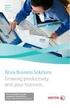 Phaser 5550 printer User Guide Guide d utilisation Guida dell'utente Benutzerhandbuch Guía del usuario Guia do Usuário Gebruikershandleiding Användarhandbok Betjeningsvejledning www.xerox.com/support Copyright
Phaser 5550 printer User Guide Guide d utilisation Guida dell'utente Benutzerhandbuch Guía del usuario Guia do Usuário Gebruikershandleiding Användarhandbok Betjeningsvejledning www.xerox.com/support Copyright
ColorQube TM 8570 / Xerox
 Xerox ColorQube 8570 / 8870 Color Printer Xerox ColorQube TM 8570 / 8870 User Guide Guide d'utilisation Italiano Guida dell'utente Deutsch Benutzerhandbuch Español Guía del usuario Português Guia do usuário
Xerox ColorQube 8570 / 8870 Color Printer Xerox ColorQube TM 8570 / 8870 User Guide Guide d'utilisation Italiano Guida dell'utente Deutsch Benutzerhandbuch Español Guía del usuario Português Guia do usuário
Podręcznik ustawień Wi-Fi
 Podręcznik ustawień Wi-Fi Połączenie Wi-Fi z drukarką Połączenie z komputerem przez router Wi-Fi Bezpośrednie połączenie z komputerem Połączenie z urządzeniem przenośnym przez router Wi-Fi Połączenie bezpośrednie
Podręcznik ustawień Wi-Fi Połączenie Wi-Fi z drukarką Połączenie z komputerem przez router Wi-Fi Bezpośrednie połączenie z komputerem Połączenie z urządzeniem przenośnym przez router Wi-Fi Połączenie bezpośrednie
WorkCentre 6505. Xerox
 Xerox WorkCentre 6505 Multifunction Printer Xerox WorkCentre 6505 User Guide Guide d'utilisation Italiano Guida per l utente Deutsch Benutzerhandbuch Español Guía del usuario Português Guia do usuário
Xerox WorkCentre 6505 Multifunction Printer Xerox WorkCentre 6505 User Guide Guide d'utilisation Italiano Guida per l utente Deutsch Benutzerhandbuch Español Guía del usuario Português Guia do usuário
Podręcznik Wi-Fi Direct
 Podręcznik Wi-Fi Direct Łatwa konfiguracja za pomocą połączenia Wi-Fi Direct Rozwiązywanie problemów Spis treści Jak korzystać z tego podręcznika... 2 Symbole użyte w tym podręczniku... 2 Zastrzeżenia...
Podręcznik Wi-Fi Direct Łatwa konfiguracja za pomocą połączenia Wi-Fi Direct Rozwiązywanie problemów Spis treści Jak korzystać z tego podręcznika... 2 Symbole użyte w tym podręczniku... 2 Zastrzeżenia...
Fiery Remote Scan. Uruchamianie programu Fiery Remote Scan. Skrzynki pocztowe
 Fiery Remote Scan Program Fiery Remote Scan umożliwia zarządzanie skanowaniem na serwerze Fiery server i drukarce ze zdalnego komputera. Programu Fiery Remote Scan można użyć do wykonania następujących
Fiery Remote Scan Program Fiery Remote Scan umożliwia zarządzanie skanowaniem na serwerze Fiery server i drukarce ze zdalnego komputera. Programu Fiery Remote Scan można użyć do wykonania następujących
2014 Electronics For Imaging. Informacje zawarte w niniejszej publikacji podlegają postanowieniom opisanym w dokumencie Uwagi prawne dotyczącym tego
 2014 Electronics For Imaging. Informacje zawarte w niniejszej publikacji podlegają postanowieniom opisanym w dokumencie Uwagi prawne dotyczącym tego produktu. 23 czerwca 2014 Spis treści 3 Spis treści...5
2014 Electronics For Imaging. Informacje zawarte w niniejszej publikacji podlegają postanowieniom opisanym w dokumencie Uwagi prawne dotyczącym tego produktu. 23 czerwca 2014 Spis treści 3 Spis treści...5
Ważne: Przed rozpoczęciem instalowania serwera DP-G321 NALEŻY WYŁACZYĆ zasilanie drukarki.
 Do skonfigurowania urządzenia może posłużyć każda nowoczesna przeglądarka, np. Internet Explorer 6 lub Netscape Navigator 7.0. DP-G321 Bezprzewodowy, wieloportowy serwer wydruków AirPlus G 802.11g / 2.4
Do skonfigurowania urządzenia może posłużyć każda nowoczesna przeglądarka, np. Internet Explorer 6 lub Netscape Navigator 7.0. DP-G321 Bezprzewodowy, wieloportowy serwer wydruków AirPlus G 802.11g / 2.4
Skrócona instrukcja konfiguracji sieciowej
 Skrócona instrukcja konfiguracji sieciowej WorkCentre M123/M128 WorkCentre Pro 123/128 701P42078_PL 2004. Wszystkie prawa zastrzeżone. Rozpowszechnianie bez zezwolenia przedstawionych materiałów i informacji
Skrócona instrukcja konfiguracji sieciowej WorkCentre M123/M128 WorkCentre Pro 123/128 701P42078_PL 2004. Wszystkie prawa zastrzeżone. Rozpowszechnianie bez zezwolenia przedstawionych materiałów i informacji
Panel sterowania. Urządzenie wielofunkcyjne Xerox AltaLink B8045/B8055/B8065/B8075/B8090
 Panel sterowania Dostępność aplikacji zależy od ustawień drukarki. Szczegółowy opis aplikacji i funkcji można znaleźć w przewodniku użytkownika. 5 9 8 7 6 0 5 6 7 8 9 0 Strona główna umożliwia powrót do
Panel sterowania Dostępność aplikacji zależy od ustawień drukarki. Szczegółowy opis aplikacji i funkcji można znaleźć w przewodniku użytkownika. 5 9 8 7 6 0 5 6 7 8 9 0 Strona główna umożliwia powrót do
INSTRUKCJA INSTALACJI DRUKARKI. (Dla Windows CP-D70DW/D707DW)
 INSTRUKCJA INSTALACJI DRUKARKI (Dla Windows CP-D70DW/D707DW) Microsoft, Windows, Windows XP, Windows Vista i Windows 7 są zastrzeżonymi znakami towarowymi Microsoft Corporation w Stanach Zjednoczonych
INSTRUKCJA INSTALACJI DRUKARKI (Dla Windows CP-D70DW/D707DW) Microsoft, Windows, Windows XP, Windows Vista i Windows 7 są zastrzeżonymi znakami towarowymi Microsoft Corporation w Stanach Zjednoczonych
Podręcznik instalacji oprogramowania
 Podręcznik instalacji oprogramowania W tym podręczniku opisano, jako zainstalować oprogramowanie w przypadku drukarek podłączanych przez USB lub sieć. Połączenie sieciowe jest niedostępne w przypadku modeli
Podręcznik instalacji oprogramowania W tym podręczniku opisano, jako zainstalować oprogramowanie w przypadku drukarek podłączanych przez USB lub sieć. Połączenie sieciowe jest niedostępne w przypadku modeli
Połączenia. Obsługiwane systemy operacyjne. Strona 1 z 5
 Strona 1 z 5 Połączenia Obsługiwane systemy operacyjne Korzystając z dysku CD Oprogramowanie i dokumentacja, można zainstalować oprogramowanie drukarki w następujących systemach operacyjnych: Windows 8
Strona 1 z 5 Połączenia Obsługiwane systemy operacyjne Korzystając z dysku CD Oprogramowanie i dokumentacja, można zainstalować oprogramowanie drukarki w następujących systemach operacyjnych: Windows 8
LASERJET ENTERPRISE M4555 MFP SERIES. Instrukcje instalowania oprogramowania
 LASERJET ENTERPRISE M4555 MFP SERIES Instrukcje instalowania oprogramowania HP LaserJet Enterprise M4555 MFP Series Instrukcje instalowania oprogramowania Licencja i prawa autorskie 2011 Copyright Hewlett-Packard
LASERJET ENTERPRISE M4555 MFP SERIES Instrukcje instalowania oprogramowania HP LaserJet Enterprise M4555 MFP Series Instrukcje instalowania oprogramowania Licencja i prawa autorskie 2011 Copyright Hewlett-Packard
Przewodnik AirPrint. Wersja 0 POL
 Przewodnik AirPrint Wersja 0 POL Definicje oznaczeń W niniejszym podręczniku użytkownika zastosowano następującą ikonę: Informacja Informacje dotyczą tego, jak należy reagować w danej sytuacji, lub zawierają
Przewodnik AirPrint Wersja 0 POL Definicje oznaczeń W niniejszym podręczniku użytkownika zastosowano następującą ikonę: Informacja Informacje dotyczą tego, jak należy reagować w danej sytuacji, lub zawierają
Rozpoczęcie pracy. Kalibracja nabojów drukujących bez użycia komputera
 Rozpoczęcie pracy Kalibracja nabojów drukujących bez użycia komputera Należy najpierw wykonać czynności opisane na arkuszu Instalacja, aby zakończyć instalację sprzętu. Następnie należy wykonać czynności
Rozpoczęcie pracy Kalibracja nabojów drukujących bez użycia komputera Należy najpierw wykonać czynności opisane na arkuszu Instalacja, aby zakończyć instalację sprzętu. Następnie należy wykonać czynności
Polski. Informacje dotyczące bezpieczeństwa. Polski
 Niniejszy podręcznik zawiera następujące sekcje: Informacje dotyczące bezpieczeństwa na str. 35. Rozwiązywanie problemów z instalacją na str. 36. Znajdowanie dalszych informacji na str. 40. Informacje
Niniejszy podręcznik zawiera następujące sekcje: Informacje dotyczące bezpieczeństwa na str. 35. Rozwiązywanie problemów z instalacją na str. 36. Znajdowanie dalszych informacji na str. 40. Informacje
Instrukcje ustawień funkcji zwalniania wydruku
 Instrukcje ustawień funkcji zwalniania wydruku SPIS TREŚCI O INSTRUKCJI........................................................................................ 2 FUNKCJA ZWALNIANIA WYDRUKU......................................................................
Instrukcje ustawień funkcji zwalniania wydruku SPIS TREŚCI O INSTRUKCJI........................................................................................ 2 FUNKCJA ZWALNIANIA WYDRUKU......................................................................
MOSTEK SIECIOWY POWERLINE HIGH SPEED
 MOSTEK SIECIOWY POWERLINE HIGH SPEED Instrukcja szybki start 1 Ważne uwagi na temat bezpieczeństwa Niniejszy produkt jest przeznaczony do podłączania do źródła prądu zmiennego. Podczas korzystania z produktu
MOSTEK SIECIOWY POWERLINE HIGH SPEED Instrukcja szybki start 1 Ważne uwagi na temat bezpieczeństwa Niniejszy produkt jest przeznaczony do podłączania do źródła prądu zmiennego. Podczas korzystania z produktu
Polski. Informacje dotyczące bezpieczeństwa. Polski
 Niniejszy podręcznik zawiera następujące sekcje: Informacje dotyczące bezpieczeństwa na str. 35. Rozwiązywanie problemów z instalacją na str. 36. Znajdowanie dalszych informacji na str. 40. Informacje
Niniejszy podręcznik zawiera następujące sekcje: Informacje dotyczące bezpieczeństwa na str. 35. Rozwiązywanie problemów z instalacją na str. 36. Znajdowanie dalszych informacji na str. 40. Informacje
Instrukcje dotyczące systemu Windows w przypadku drukarki podłączonej lokalnie
 Strona 1 z 6 Połączenia Instrukcje dotyczące systemu Windows w przypadku drukarki podłączonej lokalnie Uwaga: Przy instalowaniu drukarki podłączonej lokalnie, jeśli dysk CD-ROM Oprogramowanie i dokumentacja
Strona 1 z 6 Połączenia Instrukcje dotyczące systemu Windows w przypadku drukarki podłączonej lokalnie Uwaga: Przy instalowaniu drukarki podłączonej lokalnie, jeśli dysk CD-ROM Oprogramowanie i dokumentacja
Podręcznik AirPrint. Informacje o funkcji AirPrint. Procedura konfiguracji. Drukowanie. Appendix
 Podręcznik AirPrint Informacje o funkcji AirPrint Procedura konfiguracji Drukowanie Appendix Spis treści Jak korzystać z tego podręcznika... 2 Symbole użyte w tym podręczniku... 2 Zastrzeżenia... 2 1.
Podręcznik AirPrint Informacje o funkcji AirPrint Procedura konfiguracji Drukowanie Appendix Spis treści Jak korzystać z tego podręcznika... 2 Symbole użyte w tym podręczniku... 2 Zastrzeżenia... 2 1.
Przewodnik Google Cloud Print
 Przewodnik Google Cloud Print Wersja A POL Definicje oznaczeń W tym podręczniku użytkownika zastosowano następujący styl uwag: Uwagi informują o tym, jak należy reagować w danej sytuacji, lub zawierają
Przewodnik Google Cloud Print Wersja A POL Definicje oznaczeń W tym podręczniku użytkownika zastosowano następujący styl uwag: Uwagi informują o tym, jak należy reagować w danej sytuacji, lub zawierają
Przewodnik Google Cloud Print
 Przewodnik Google Cloud Print Wersja B POL Definicje oznaczeń W tym podręczniku użytkownika zastosowano następujący styl uwag: Uwagi informują o tym, jak należy reagować w danej sytuacji, lub zawierają
Przewodnik Google Cloud Print Wersja B POL Definicje oznaczeń W tym podręczniku użytkownika zastosowano następujący styl uwag: Uwagi informują o tym, jak należy reagować w danej sytuacji, lub zawierają
Skrócony opis 5210 / 5310
 Skrócony opis 5210 / 5310 1 2 3 4 UWAGA: Przed skonfigurowaniem i rozpoczęciem pracy z drukarką firmy Dell, należy zapoznać się z instrukcjami dotyczącymi bezpieczeństwa zawartymi w Podręczniku właściciela
Skrócony opis 5210 / 5310 1 2 3 4 UWAGA: Przed skonfigurowaniem i rozpoczęciem pracy z drukarką firmy Dell, należy zapoznać się z instrukcjami dotyczącymi bezpieczeństwa zawartymi w Podręczniku właściciela
Przewodnik Google Cloud Print
 Przewodnik Google Cloud Print Wersja 0 POL Definicje oznaczeń W niniejszym podręczniku użytkownika zastosowano następującą konwencję oznaczeń: Informacje mówią o tym, jak należy reagować w danej sytuacji,
Przewodnik Google Cloud Print Wersja 0 POL Definicje oznaczeń W niniejszym podręczniku użytkownika zastosowano następującą konwencję oznaczeń: Informacje mówią o tym, jak należy reagować w danej sytuacji,
NPS-520. Serwer druku do urządzeń wielofukcyjnych. Skrócona instrukcja obsługi. Wersja 1.00 Edycja 1 11/2006
 NPS-520 Serwer druku do urządzeń wielofukcyjnych Skrócona instrukcja obsługi Wersja 1.00 Edycja 1 11/2006 Copyright 2006. Wszelkie prawa zastrzeżone. Informacje ogólne POLSKI Urządzenie NPS-520 jest serwerem
NPS-520 Serwer druku do urządzeń wielofukcyjnych Skrócona instrukcja obsługi Wersja 1.00 Edycja 1 11/2006 Copyright 2006. Wszelkie prawa zastrzeżone. Informacje ogólne POLSKI Urządzenie NPS-520 jest serwerem
Seria wielofunkcyjnych serwerów sieciowych USB
 Seria wielofunkcyjnych serwerów sieciowych USB Przewodnik szybkiej instalacji Wstęp Niniejszy dokument opisuje kroki instalacji i konfiguracji wielofunkcyjnego serwera sieciowego jako serwera urządzenia
Seria wielofunkcyjnych serwerów sieciowych USB Przewodnik szybkiej instalacji Wstęp Niniejszy dokument opisuje kroki instalacji i konfiguracji wielofunkcyjnego serwera sieciowego jako serwera urządzenia
instrukcja instalacji modemu SpeedTouch 605s
 instrukcja instalacji modemu SpeedTouch 605s Spis treści 1. Opis diod kontrolnych i gniazd modemu SpeedTouch 605s... 2 1.1. Opis diod kontrolnych... 2 1.2. Opis gniazd... 3 2. Konfiguracja połączenia przewodowego...
instrukcja instalacji modemu SpeedTouch 605s Spis treści 1. Opis diod kontrolnych i gniazd modemu SpeedTouch 605s... 2 1.1. Opis diod kontrolnych... 2 1.2. Opis gniazd... 3 2. Konfiguracja połączenia przewodowego...
Przewodnik AirPrint. Wersja 0 POL
 Przewodnik AirPrint Niniejszy podręcznik użytkownika obowiązuje dla następujących modeli: DCP-J3W/J5W/J7W/J55DW/J75DW, MFC-J85DW/ J450DW/J470DW/J475DW/J650DW/J870DW/J875DW Wersja 0 POL Definicje oznaczeń
Przewodnik AirPrint Niniejszy podręcznik użytkownika obowiązuje dla następujących modeli: DCP-J3W/J5W/J7W/J55DW/J75DW, MFC-J85DW/ J450DW/J470DW/J475DW/J650DW/J870DW/J875DW Wersja 0 POL Definicje oznaczeń
COLOR LASERJET ENTERPRISE CM4540 MFP SERIES. Instrukcje instalowania oprogramowania
 COLOR LASERJET ENTERPRISE CM4540 MFP SERIES Instrukcje instalowania oprogramowania HP Color LaserJet Enterprise CM4540 MFP Series Instrukcje instalowania oprogramowania Licencja i prawa autorskie 2010
COLOR LASERJET ENTERPRISE CM4540 MFP SERIES Instrukcje instalowania oprogramowania HP Color LaserJet Enterprise CM4540 MFP Series Instrukcje instalowania oprogramowania Licencja i prawa autorskie 2010
Telefon IP 620 szybki start.
 Telefon IP 620 szybki start. Instalacja i dostęp:... 2 Konfiguracja IP 620 do nawiązywania połączeń VoIP.....4 Konfiguracja WAN... 4 Konfiguracja serwera SIP... 5 Konfiguracja IAX... 6 1/6 Instalacja i
Telefon IP 620 szybki start. Instalacja i dostęp:... 2 Konfiguracja IP 620 do nawiązywania połączeń VoIP.....4 Konfiguracja WAN... 4 Konfiguracja serwera SIP... 5 Konfiguracja IAX... 6 1/6 Instalacja i
Skrócona instrukcja konfiguracji skanowania iwysyłania wiadomości e-mail
 Xerox WorkCentre M118i Skrócona instrukcja konfiguracji skanowania iwysyłania wiadomości e-mail 701P42708 Ta instrukcja zawiera instrukcje niezbędne do konfiguracji funkcji skanowania i wysyłania wiadomości
Xerox WorkCentre M118i Skrócona instrukcja konfiguracji skanowania iwysyłania wiadomości e-mail 701P42708 Ta instrukcja zawiera instrukcje niezbędne do konfiguracji funkcji skanowania i wysyłania wiadomości
Seria wielofunkcyjnych serwerów sieciowych USB
 Seria wielofunkcyjnych serwerów sieciowych USB Przewodnik szybkiej instalacji Wstęp Niniejszy dokument opisuje kroki instalacji i konfiguracji wielofunkcyjnego serwera sieciowego jako serwera urządzenia
Seria wielofunkcyjnych serwerów sieciowych USB Przewodnik szybkiej instalacji Wstęp Niniejszy dokument opisuje kroki instalacji i konfiguracji wielofunkcyjnego serwera sieciowego jako serwera urządzenia
Kopiowanie przy użyciu szyby skanera. 1 Umieść oryginalny dokument na szybie skanera stroną zadrukowaną skierowaną w dół, w lewym, górnym rogu.
 Skrócony opis Kopiowanie Kopiowanie Szybkie kopiowanie 3 Naciśnij przycisk na panelu operacyjnym 4 Po umieszczeniu dokumentu na szybie skanera dotknij opcji Zakończ zadanie, aby powrócić do ekranu głównego.
Skrócony opis Kopiowanie Kopiowanie Szybkie kopiowanie 3 Naciśnij przycisk na panelu operacyjnym 4 Po umieszczeniu dokumentu na szybie skanera dotknij opcji Zakończ zadanie, aby powrócić do ekranu głównego.
Korzystanie z aplikacji P-touch Transfer Manager
 Korzystanie z aplikacji P-touch Transfer Manager Wersja 0 POL Wprowadzenie Ważna uwaga Treść niniejszego dokumentu i dane techniczne produktu mogą ulegać zmianom bez powiadomienia. Firma Brother zastrzega
Korzystanie z aplikacji P-touch Transfer Manager Wersja 0 POL Wprowadzenie Ważna uwaga Treść niniejszego dokumentu i dane techniczne produktu mogą ulegać zmianom bez powiadomienia. Firma Brother zastrzega
Przewodnik Google Cloud Print
 Przewodnik Google Cloud Print Wersja 0 POL Definicje oznaczeń W tym podręczniku użytkownika zastosowano następującą ikonę: Informacje dotyczą tego, jak należy reagować w danej sytuacji, lub zawierają wskazówki
Przewodnik Google Cloud Print Wersja 0 POL Definicje oznaczeń W tym podręczniku użytkownika zastosowano następującą ikonę: Informacje dotyczą tego, jak należy reagować w danej sytuacji, lub zawierają wskazówki
Sieciowy serwer IP urządzeń USB z 4 portami USB 2.0
 Sieciowy serwer IP urządzeń USB z 4 portami USB 2.0 Instrukcja u ytkowania DA-70254 Spis treści 1. Wstęp... 3 1.1 Przegląd produktu... 3 1.2 Zarządzanie sieciowe... 3 1.3 Części składowe i właściwości...
Sieciowy serwer IP urządzeń USB z 4 portami USB 2.0 Instrukcja u ytkowania DA-70254 Spis treści 1. Wstęp... 3 1.1 Przegląd produktu... 3 1.2 Zarządzanie sieciowe... 3 1.3 Części składowe i właściwości...
Przewodnik AirPrint. Wersja 0 POL
 Przewodnik irprint Wersja 0 POL Definicje oznaczeń W niniejszym podręczniku użytkownika zastosowano następującą ikonę: Informacja Informacje dotyczą tego, jak należy reagować w danej sytuacji, lub zawierają
Przewodnik irprint Wersja 0 POL Definicje oznaczeń W niniejszym podręczniku użytkownika zastosowano następującą ikonę: Informacja Informacje dotyczą tego, jak należy reagować w danej sytuacji, lub zawierają
Połączenia. Obsługiwane systemy operacyjne. Instalowanie drukarki przy użyciu dysku CD Oprogramowanie i dokumentacja
 Strona 1 z 6 Połączenia Obsługiwane systemy operacyjne Korzystając z dysku CD z oprogramowaniem, można zainstalować oprogramowanie drukarki w następujących systemach operacyjnych: Windows 8.1 Windows Server
Strona 1 z 6 Połączenia Obsługiwane systemy operacyjne Korzystając z dysku CD z oprogramowaniem, można zainstalować oprogramowanie drukarki w następujących systemach operacyjnych: Windows 8.1 Windows Server
Podręcznik Google. Cloud Print. Informacje o usłudze Google Cloud Print. Drukowanie przy użyciu usługi Google. Cloud Print.
 Podręcznik Google Cloud Print Informacje o usłudze Google Cloud Print Drukowanie przy użyciu usługi Google Cloud Print Appendix Spis treści Jak korzystać z tego podręcznika... 2 Symbole użyte w tym podręczniku...
Podręcznik Google Cloud Print Informacje o usłudze Google Cloud Print Drukowanie przy użyciu usługi Google Cloud Print Appendix Spis treści Jak korzystać z tego podręcznika... 2 Symbole użyte w tym podręczniku...
Copyright 2009 Xerox Corporation. Wszystkie prawa zastrzeżone. Niepublikowane prawa zastrzeżone zgodnie z prawami autorskimi obowiązującymi na
 Copyright 2009 Xerox Corporation. Wszystkie prawa zastrzeżone. Niepublikowane prawa zastrzeżone zgodnie z prawami autorskimi obowiązującymi na terenie Stanów Zjednoczonych. Zawartość niniejszej publikacji
Copyright 2009 Xerox Corporation. Wszystkie prawa zastrzeżone. Niepublikowane prawa zastrzeżone zgodnie z prawami autorskimi obowiązującymi na terenie Stanów Zjednoczonych. Zawartość niniejszej publikacji
Przewodnik AirPrint. Niniejszy podręcznik użytkownika obowiązuje dla następujących modeli: DCP-J4120DW/MFC-J4420DW/J4620DW/ J5320DW/J5620DW/J5720DW
 Przewodnik AirPrint Niniejszy podręcznik użytkownika obowiązuje dla następujących modeli: DCP-J40DW/MFC-J440DW/J460DW/ J530DW/J560DW/J570DW Wersja 0 POL Definicje oznaczeń W niniejszym podręczniku użytkownika
Przewodnik AirPrint Niniejszy podręcznik użytkownika obowiązuje dla następujących modeli: DCP-J40DW/MFC-J440DW/J460DW/ J530DW/J560DW/J570DW Wersja 0 POL Definicje oznaczeń W niniejszym podręczniku użytkownika
Phaser 6180. color laser printer. User Guide
 Phaser 6180 color laser printer User Guide Guide d utilisation Guida dell'utente Benutzerhandbuch Guía del usuario Guia do Usuário Gebruikershandleiding Användarhandbok Betjeningsvejledning Εγχειρίδιο
Phaser 6180 color laser printer User Guide Guide d utilisation Guida dell'utente Benutzerhandbuch Guía del usuario Guia do Usuário Gebruikershandleiding Användarhandbok Betjeningsvejledning Εγχειρίδιο
EM8030-EM8031 Adapterów Powerline Mini 500 Mbps
 EM8030-EM8031 Adapterów Powerline Mini 500 Mbps 2 POLSKI EM8030-EM8031 - Adapterów Powerline Mini 500 Mbps Spis treści 1.0 Wprowadzenie... 2 1.1 Zawartość opakowania... 2 2.0 Podłączenie adapterów Powerline
EM8030-EM8031 Adapterów Powerline Mini 500 Mbps 2 POLSKI EM8030-EM8031 - Adapterów Powerline Mini 500 Mbps Spis treści 1.0 Wprowadzenie... 2 1.1 Zawartość opakowania... 2 2.0 Podłączenie adapterów Powerline
Xerox WorkCentre 3655 Drukarka wielofunkcyjna Panel sterowania
 Panel sterowania Dostępność niektórych funkcji zależy od ustawień drukarki. Więcej informacji na temat dostępnych funkcji oraz ustawień podano w Przewodniku użytkownika. 3 4 5 Ekran dotykowy Menu 6 Strona
Panel sterowania Dostępność niektórych funkcji zależy od ustawień drukarki. Więcej informacji na temat dostępnych funkcji oraz ustawień podano w Przewodniku użytkownika. 3 4 5 Ekran dotykowy Menu 6 Strona
Przewodnik Google Cloud Print
 Przewodnik Google Cloud Print Wersja 0 POL Definicje oznaczeń W niniejszym podręczniku użytkownika zastosowano następujący styl uwag: Informacje dotyczą postępowania w różnego rodzaju sytuacjach oraz zależności
Przewodnik Google Cloud Print Wersja 0 POL Definicje oznaczeń W niniejszym podręczniku użytkownika zastosowano następujący styl uwag: Informacje dotyczą postępowania w różnego rodzaju sytuacjach oraz zależności
Drukmistrz.pl Utworzono: Tuesday, 11 December 2018
 DRUKARKI > wielofunkcyjne laserowe mono > Nazwa produktu: Producent: HP Model produktu: DRUHP/M1132 Funkcje Funkcje Drukowanie, kopiowanie, skanowanie Obsługiwana funkcja wykonywania wielu zadań przez
DRUKARKI > wielofunkcyjne laserowe mono > Nazwa produktu: Producent: HP Model produktu: DRUHP/M1132 Funkcje Funkcje Drukowanie, kopiowanie, skanowanie Obsługiwana funkcja wykonywania wielu zadań przez
Instrukcje ustawień funkcji zwalniania wydruku
 Instrukcje ustawień funkcji zwalniania wydruku SPIS TREŚCI O INSTRUKCJI........................................................................................ 2 FUNKCJA ZWALNIANIA WYDRUKU......................................................................
Instrukcje ustawień funkcji zwalniania wydruku SPIS TREŚCI O INSTRUKCJI........................................................................................ 2 FUNKCJA ZWALNIANIA WYDRUKU......................................................................
Przewodnik AirPrint. Ta Instrukcja obsługi dotyczy następujących modelów:
 Przewodnik AirPrint Ta Instrukcja obsługi dotyczy następujących modelów: HL-340CW/350CDN/350CDW/370CDW/380CDW DCP-905CDW/900CDN/900CDW MFC-930CW/940CDN/9330CDW/9340CDW Wersja A POL Definicje oznaczeń W
Przewodnik AirPrint Ta Instrukcja obsługi dotyczy następujących modelów: HL-340CW/350CDN/350CDW/370CDW/380CDW DCP-905CDW/900CDN/900CDW MFC-930CW/940CDN/9330CDW/9340CDW Wersja A POL Definicje oznaczeń W
Telefon AT 530 szybki start.
 Telefon AT 530 szybki start. Instalacja i dostęp:... 2 Konfiguracja IP 530 do nawiązywania połączeń VoIP.....4 Konfiguracja WAN... 4 Konfiguracja serwera SIP... 5 Konfiguracja IAX... 6 1/6 Instalacja i
Telefon AT 530 szybki start. Instalacja i dostęp:... 2 Konfiguracja IP 530 do nawiązywania połączeń VoIP.....4 Konfiguracja WAN... 4 Konfiguracja serwera SIP... 5 Konfiguracja IAX... 6 1/6 Instalacja i
Podręcznik sieciowy. W celu bezpiecznego i prawidłowego użycia urządzenia, przeczytaj Zasady bezpieczeństwa zawarte w "Poradniku kopiowania".
 Podręcznik sieciowy W celu bezpiecznego i prawidłowego użycia urządzenia, przeczytaj Zasady bezpieczeństwa zawarte w "Poradniku kopiowania". Wprowadzenie Podręcznik ten zawiera szczegółowe instrukcje i
Podręcznik sieciowy W celu bezpiecznego i prawidłowego użycia urządzenia, przeczytaj Zasady bezpieczeństwa zawarte w "Poradniku kopiowania". Wprowadzenie Podręcznik ten zawiera szczegółowe instrukcje i
NWD-210N Bezprzewodowy adapter USB 802.11n
 NWD-210N Bezprzewodowy adapter USB 802.11n Skrócona instrukcja obsługi Wersja 1.00 11/2007 Edycja 1 Copyright 2006. Wszelkie prawa zastrzeżone. Przegląd NWD210N to adapter sieciowy USB do komputerów osobistych.
NWD-210N Bezprzewodowy adapter USB 802.11n Skrócona instrukcja obsługi Wersja 1.00 11/2007 Edycja 1 Copyright 2006. Wszelkie prawa zastrzeżone. Przegląd NWD210N to adapter sieciowy USB do komputerów osobistych.
Instrukcja instalacji
 Instrukcja instalacji Marzec 2016 (v. 1.1) EPR20160303_PL_3 2016 PIXEL-TECH. All rights reserved. Wszystkie prawa zastrzeżone. SPIS TREŚCI 1. Instalacja oprogramowania Event Print Server... 3 2. Uruchomienie
Instrukcja instalacji Marzec 2016 (v. 1.1) EPR20160303_PL_3 2016 PIXEL-TECH. All rights reserved. Wszystkie prawa zastrzeżone. SPIS TREŚCI 1. Instalacja oprogramowania Event Print Server... 3 2. Uruchomienie
pozwala wydrukować kopię czarno-białą, a przycisku kopię kolorową. Kopiowanie przy użyciu szyby skanera
 Skrócony opis Kopiowanie Kopiowanie Szybkie kopiowanie 2 W przypadku ładowania dokumentu do automatycznego podajnika dokumentów należy wyregulować prowadnice papieru. 3 Naciśnięcie na panelu sterowania
Skrócony opis Kopiowanie Kopiowanie Szybkie kopiowanie 2 W przypadku ładowania dokumentu do automatycznego podajnika dokumentów należy wyregulować prowadnice papieru. 3 Naciśnięcie na panelu sterowania
Podręcznik instalacji oprogramowania
 Podręcznik instalacji oprogramowania W tym podręczniku opisano, jako zainstalować oprogramowanie w przypadku drukarek podłączanych przez USB lub sieć. Połączenie sieciowe jest niedostępne w przypadku modeli
Podręcznik instalacji oprogramowania W tym podręczniku opisano, jako zainstalować oprogramowanie w przypadku drukarek podłączanych przez USB lub sieć. Połączenie sieciowe jest niedostępne w przypadku modeli
Zawartość opakowania Opakowanie karty DWL-G650+ powinno zawierać następujące pozycje: Karta Cardbus sieci bezprzewodowej 2.4 GHz AirPlus G+ DWL-G650+
 Urządzenie działa z systemami operacyjnymi Windows XP, Windows 2000, Windows ME, Windows 98SE. Przed rozpoczęciem DWL-G650+ Karta Cardbus sieci bezprzewodowej (2.4 GHz) AirPlus G+ Do korzystania z karty
Urządzenie działa z systemami operacyjnymi Windows XP, Windows 2000, Windows ME, Windows 98SE. Przed rozpoczęciem DWL-G650+ Karta Cardbus sieci bezprzewodowej (2.4 GHz) AirPlus G+ Do korzystania z karty
Xerox ColorQube 8700 / 8900 Panel sterowania
 Panel sterowania Dostępność niektórych funkcji zależy od ustawień drukarki. Więcej informacji na temat dostępnych funkcji oraz ustawień podano w Przewodniku użytkownika. 3 5 Zwalnianie drzwiczek dostępowych
Panel sterowania Dostępność niektórych funkcji zależy od ustawień drukarki. Więcej informacji na temat dostępnych funkcji oraz ustawień podano w Przewodniku użytkownika. 3 5 Zwalnianie drzwiczek dostępowych
Opcja szyby dokumentów
 Xerox WorkCentre 8/8/8/87/890 Jak zrobić kopię Strona główna usług Stan Pracy Ekran dotykowy Start Wyczyść wszystko Zatrzymaj. Załaduj dokumenty stroną przednią do góry na tacę wejściową podajnika dokumentów.
Xerox WorkCentre 8/8/8/87/890 Jak zrobić kopię Strona główna usług Stan Pracy Ekran dotykowy Start Wyczyść wszystko Zatrzymaj. Załaduj dokumenty stroną przednią do góry na tacę wejściową podajnika dokumentów.
Uwaga: NIE korzystaj z portów USB oraz PWR jednocześnie. Może to trwale uszkodzić urządzenie ZyWALL.
 ZyWALL P1 Wprowadzenie ZyWALL P1 to sieciowe urządzenie zabezpieczające dla osób pracujących zdalnie Ten przewodnik pokazuje, jak skonfigurować ZyWALL do pracy w Internecie i z połączeniem VPN Zapoznaj
ZyWALL P1 Wprowadzenie ZyWALL P1 to sieciowe urządzenie zabezpieczające dla osób pracujących zdalnie Ten przewodnik pokazuje, jak skonfigurować ZyWALL do pracy w Internecie i z połączeniem VPN Zapoznaj
INSTRUKCJA OBSŁUGI DLA SIECI
 INSTRUKCJA OBSŁUGI DLA SIECI Zapisywanie dziennika druku w lokalizacji sieciowej Wersja 0 POL Definicje dotyczące oznaczeń w tekście W tym Podręczniku użytkownika zastosowano następujące ikony: Uwagi informują
INSTRUKCJA OBSŁUGI DLA SIECI Zapisywanie dziennika druku w lokalizacji sieciowej Wersja 0 POL Definicje dotyczące oznaczeń w tekście W tym Podręczniku użytkownika zastosowano następujące ikony: Uwagi informują
Drukmistrz.pl Utworzono: Thursday, 22 August 2019
 Nazwa produktu: Producent: HP Model produktu: DRUHP/CP3525DN Specyfikacje Prędkość druku w czerni (tryb normal, A4) Do 30 str./min Prędkość druku w kolorze (tryb normal, A4) Do 30 str./min Prędkość drukowania
Nazwa produktu: Producent: HP Model produktu: DRUHP/CP3525DN Specyfikacje Prędkość druku w czerni (tryb normal, A4) Do 30 str./min Prędkość druku w kolorze (tryb normal, A4) Do 30 str./min Prędkość drukowania
Instrukcja Uniwersalnego Sterownika Drukarki
 Instrukcja Uniwersalnego Sterownika Drukarki Brother Universal Printer Driver (BR-Script3) Brother Mono Universal Printer Driver (PCL) Brother Universal Printer Driver (Inkjet) Wersja B POL 1 Wprowadzenie
Instrukcja Uniwersalnego Sterownika Drukarki Brother Universal Printer Driver (BR-Script3) Brother Mono Universal Printer Driver (PCL) Brother Universal Printer Driver (Inkjet) Wersja B POL 1 Wprowadzenie
Fiery Remote Scan. Łączenie z serwerami Fiery servers. Łączenie z serwerem Fiery server przy pierwszym użyciu
 Fiery Remote Scan Program Fiery Remote Scan umożliwia zarządzanie skanowaniem na serwerze Fiery server i drukarce ze zdalnego komputera. Programu Fiery Remote Scan można użyć do wykonania następujących
Fiery Remote Scan Program Fiery Remote Scan umożliwia zarządzanie skanowaniem na serwerze Fiery server i drukarce ze zdalnego komputera. Programu Fiery Remote Scan można użyć do wykonania następujących
ZyXEL NBG-415N. Bezprzewodowy router szerokopasmowy 802.11n. Skrócona instrukcja obsługi. Wersja 1.00 10/2006 Edycja 1
 ZyXEL NBG-415N Bezprzewodowy router szerokopasmowy 802.11n Skrócona instrukcja obsługi Wersja 1.00 10/2006 Edycja 1 Copyright 2006 ZyXEL Communications Corporation. Wszystkie prawa zastrzeżone Wprowadzenie
ZyXEL NBG-415N Bezprzewodowy router szerokopasmowy 802.11n Skrócona instrukcja obsługi Wersja 1.00 10/2006 Edycja 1 Copyright 2006 ZyXEL Communications Corporation. Wszystkie prawa zastrzeżone Wprowadzenie
Zanim zaczniesz zalecenia dotyczące bezpieczeństwa
 Power POE Status HDD WAN LAN1 LAN2 LAN3 LAN4 NR7401 Network Video Recorder Zanim zaczniesz zalecenia dotyczące bezpieczeństwa W razie zauważenia dymu lub dziwnego zapachu wydobywającego się z sieciowego
Power POE Status HDD WAN LAN1 LAN2 LAN3 LAN4 NR7401 Network Video Recorder Zanim zaczniesz zalecenia dotyczące bezpieczeństwa W razie zauważenia dymu lub dziwnego zapachu wydobywającego się z sieciowego
Instalacja. Produkt pokazany na ilustracjach w tej instrukcji to model TD-VG3631. Podłączanie urządzenia
 Instalacja Najpierw uruchom płytę CD, program instalacyjny przeprowadzi cię krok po kroku przez proces konfiguracji urządzenia. W wypadku problemów z uruchomieniem płyty postępuj według poniższej instrukcji.
Instalacja Najpierw uruchom płytę CD, program instalacyjny przeprowadzi cię krok po kroku przez proces konfiguracji urządzenia. W wypadku problemów z uruchomieniem płyty postępuj według poniższej instrukcji.
DI-614+ Przed rozpoczęciem. Zawartość opakowania. Bezprzewodowy ruter 2,4 GHz. Ruter bezprzewodowy 2,4 GHz DI-614+
 Do skonfigurowania rutera może posłużyć każda nowoczesna przeglądarka, np. Internet Explorer 6 lub Netscape Navigator 6.2.3. Przed rozpoczęciem DI-614+ Bezprzewodowy ruter 2,4 GHz 1. Jeżeli ruter został
Do skonfigurowania rutera może posłużyć każda nowoczesna przeglądarka, np. Internet Explorer 6 lub Netscape Navigator 6.2.3. Przed rozpoczęciem DI-614+ Bezprzewodowy ruter 2,4 GHz 1. Jeżeli ruter został
Drukmistrz.pl Utworzono: Sunday, 17 February 2019
 Nazwa produktu: Producent: HP Model produktu: DRUHP/P2055DN Zobacz następce modelu => LaserJet Pro 400 M401dn Specyfikacje Prędkość druku w czerni (tryb normal, A4) Do 33 str./min Prędkość drukowania Rzeczywista
Nazwa produktu: Producent: HP Model produktu: DRUHP/P2055DN Zobacz następce modelu => LaserJet Pro 400 M401dn Specyfikacje Prędkość druku w czerni (tryb normal, A4) Do 33 str./min Prędkość drukowania Rzeczywista
Dell Vostro 1014/1015 Arkusz informacyjny: konfiguracja i funkcje
 Informacja o ostrzeżeniach OSTRZEŻENIE: Napis OSTRZEŻENIE informuje o sytuacjach, w których występuje ryzyko uszkodzenia sprzętu, obrażeń ciała lub śmierci. Dell Vostro 1014/1015 Arkusz informacyjny: konfiguracja
Informacja o ostrzeżeniach OSTRZEŻENIE: Napis OSTRZEŻENIE informuje o sytuacjach, w których występuje ryzyko uszkodzenia sprzętu, obrażeń ciała lub śmierci. Dell Vostro 1014/1015 Arkusz informacyjny: konfiguracja
Motorola Phone Tools. Krótkie wprowadzenie
 Motorola Phone Tools Krótkie wprowadzenie Spis treści Minimalne wymagania... 2 Przed instalacją Motorola Phone Tools... 3 Instalowanie Motorola Phone Tools... 4 Instalacja i konfiguracja urządzenia przenośnego...
Motorola Phone Tools Krótkie wprowadzenie Spis treści Minimalne wymagania... 2 Przed instalacją Motorola Phone Tools... 3 Instalowanie Motorola Phone Tools... 4 Instalacja i konfiguracja urządzenia przenośnego...
Podłączenie urządzenia. W trakcie konfiguracji routera należy korzystać wyłącznie z przewodowego połączenia sieciowego.
 Instalacja Podłączenie urządzenia W trakcie konfiguracji routera należy korzystać wyłącznie z przewodowego połączenia sieciowego. Należy dopilnować by nie podłączać urządzeń mokrymi rękami. Jeżeli aktualnie
Instalacja Podłączenie urządzenia W trakcie konfiguracji routera należy korzystać wyłącznie z przewodowego połączenia sieciowego. Należy dopilnować by nie podłączać urządzeń mokrymi rękami. Jeżeli aktualnie
Przewodnik AirPrint. Niniejszy podręcznik użytkownika dotyczy następujących modeli:
 Przewodnik AirPrint Niniejszy podręcznik użytkownika dotyczy następujących modeli: HL-L340DW/L360DN/L360DW/L36DN/L365DW/ L366DW/L380DW DCP-L50DW/L540DN/L540DW/L54DW/L560DW MFC-L700DN/L700DW/L70DW/L703DW/L70DW/L740DW
Przewodnik AirPrint Niniejszy podręcznik użytkownika dotyczy następujących modeli: HL-L340DW/L360DN/L360DW/L36DN/L365DW/ L366DW/L380DW DCP-L50DW/L540DN/L540DW/L54DW/L560DW MFC-L700DN/L700DW/L70DW/L703DW/L70DW/L740DW
Zarządzanie rolami jakie może pełnić serwer System prosi o wybór roli jaklą ma spełniać serwer.
 Zarządzanie rolami jakie może pełnić serwer System prosi o wybór roli jaklą ma spełniać serwer. Możemy dodawać lub usuwać poszczególne role. Można to zrobić później uruchamiając START Zarządzanie tym serwerem
Zarządzanie rolami jakie może pełnić serwer System prosi o wybór roli jaklą ma spełniać serwer. Możemy dodawać lub usuwać poszczególne role. Można to zrobić później uruchamiając START Zarządzanie tym serwerem
Krok 2 (Mac). Konfigurowanie serwera WD Sentinel (czynność jednorazowa)
 Wprowadzenie Ten dodatek do skróconej instrukcji instalacji zawiera najnowsze informacje o instalowaniu i konfigurowaniu serwera magazynującego dla małych firm WD Sentinel DX4000. Zamieszczone tu informacje
Wprowadzenie Ten dodatek do skróconej instrukcji instalacji zawiera najnowsze informacje o instalowaniu i konfigurowaniu serwera magazynującego dla małych firm WD Sentinel DX4000. Zamieszczone tu informacje
Połączenia. Instalowanie drukarki lokalnie (Windows) Co to jest drukowanie lokalne?
 Strona 1 z 6 Połączenia Instalowanie drukarki lokalnie (Windows) Uwaga: Jeśli dysk CD Oprogramowanie i dokumentacja nie obejmuje obsługi danego systemu operacyjnego, należy skorzystać z Kreatora dodawania
Strona 1 z 6 Połączenia Instalowanie drukarki lokalnie (Windows) Uwaga: Jeśli dysk CD Oprogramowanie i dokumentacja nie obejmuje obsługi danego systemu operacyjnego, należy skorzystać z Kreatora dodawania
Wersja polska. Wstęp. Zawartość opakowania. IP004 Sweex Wireless Internet Phone
 IP004 Sweex Wireless Internet Phone Wstęp Dziękujemy za zakup Sweex Wireless Internet Phone. Ten telefon internetowy umożliwia szybkie i łatwe prowadzenie rozmów głosowych za pomocą ulubionego programu
IP004 Sweex Wireless Internet Phone Wstęp Dziękujemy za zakup Sweex Wireless Internet Phone. Ten telefon internetowy umożliwia szybkie i łatwe prowadzenie rozmów głosowych za pomocą ulubionego programu
Phaser. 6128MFP User Guide. Phaser 6128MFP Multifunction Printer. English Français Italiano Deutsch Español. Русский Türkçe Ελληνικά
 Phaser 6128MFP Multifunction Printer Phaser 6128MFP User Guide English Français Italiano Deutsch Español Guide d'utilisation Guida dell'utente Benutzerhandbuch Guía del usuario Nederlands Gebruikershandleiding
Phaser 6128MFP Multifunction Printer Phaser 6128MFP User Guide English Français Italiano Deutsch Español Guide d'utilisation Guida dell'utente Benutzerhandbuch Guía del usuario Nederlands Gebruikershandleiding
HP Designjet Partner Link. Instrukcje
 HP Designjet Partner Link Instrukcje 2013 Hewlett-Packard Development Company, L.P. Informacje prawne Informacje zawarte w niniejszym dokumencie mogą ulec zmianie bez uprzedzenia. Jedyna gwarancja, jakiej
HP Designjet Partner Link Instrukcje 2013 Hewlett-Packard Development Company, L.P. Informacje prawne Informacje zawarte w niniejszym dokumencie mogą ulec zmianie bez uprzedzenia. Jedyna gwarancja, jakiej
NWD310N. Bezprzewodowa karta sieciowa PCI N. Skrócona instrukcja obsługi. Wersja 1.00 Październik 2007 Wydanie 1
 Bezprzewodowa karta sieciowa PCI N Skrócona instrukcja obsługi Wersja 1.00 Październik 2007 Wydanie 1 Copyright 2007. Wszelkie prawa zastrzeżone.. Spis treści Przegląd... 3 1. Instalowanie oprogramowania...
Bezprzewodowa karta sieciowa PCI N Skrócona instrukcja obsługi Wersja 1.00 Październik 2007 Wydanie 1 Copyright 2007. Wszelkie prawa zastrzeżone.. Spis treści Przegląd... 3 1. Instalowanie oprogramowania...
Netis Bezprzewodowy Router N ADSL2+ z Modemem Instrukcja szybkiej instalacji
 Instrukcja szybkiej instalacji bezprzewodowego routera netis N ADSL2+ z modemem z Neostradą Orange Netis Bezprzewodowy Router N ADSL2+ z Modemem Instrukcja szybkiej instalacji Instrukcja szybkiej instalacji
Instrukcja szybkiej instalacji bezprzewodowego routera netis N ADSL2+ z modemem z Neostradą Orange Netis Bezprzewodowy Router N ADSL2+ z Modemem Instrukcja szybkiej instalacji Instrukcja szybkiej instalacji
Podręcznik komunikacji sieciowej Komputery Evo typu Desktop Stacje robocze Evo Stacje robocze Deskpro
 b Komputery Evo typu Desktop Stacje robocze Evo Stacje robocze Deskpro Numer katalogowy dokumentu: 177922-243 Wrzesień 2001 W tym podręczniku zawarte są definicje i instrukcje dotyczące korzystania z funkcji
b Komputery Evo typu Desktop Stacje robocze Evo Stacje robocze Deskpro Numer katalogowy dokumentu: 177922-243 Wrzesień 2001 W tym podręczniku zawarte są definicje i instrukcje dotyczące korzystania z funkcji
Drukarka laserowa monochromatyczna 1 sztuka
 Załącznik Nr 2 - Opis przedmiotu zamówienia DRUKARKI Drukarka laserowa monochromatyczna 1 sztuka Prędkość druku w czerni (tryb normal, A4) Wydruk pierwszej strony w czerni (A4, po wyjściu ze stanu gotowości)
Załącznik Nr 2 - Opis przedmiotu zamówienia DRUKARKI Drukarka laserowa monochromatyczna 1 sztuka Prędkość druku w czerni (tryb normal, A4) Wydruk pierwszej strony w czerni (A4, po wyjściu ze stanu gotowości)
P-793H v2. Skrócona instrukcja obsługi. Brama szerokopasmowa G.SHDSL.bis z obsługą agregacji linii (bonding)
 P-793H v2 Brama szerokopasmowa G.SHDSL.bis z obsługą agregacji linii (bonding) Domyślne dane logowania: Adres IP: http://192.168.1.1 Nazwa użytkownika: user Hasło administratora: 1234 Skrócona instrukcja
P-793H v2 Brama szerokopasmowa G.SHDSL.bis z obsługą agregacji linii (bonding) Domyślne dane logowania: Adres IP: http://192.168.1.1 Nazwa użytkownika: user Hasło administratora: 1234 Skrócona instrukcja
Instrukcja obsługi Y-1463
 Instrukcja obsługi Y-1463 Poznań 2015 Wstęp Szybka karta sieciowa 10/100 Mbps Fast Ethernet, marki Unitek podłączana do komputera za pośrednictwem portu USB 2.0. Zgodność ze standardem USB 2.0 pozwala
Instrukcja obsługi Y-1463 Poznań 2015 Wstęp Szybka karta sieciowa 10/100 Mbps Fast Ethernet, marki Unitek podłączana do komputera za pośrednictwem portu USB 2.0. Zgodność ze standardem USB 2.0 pozwala
Do użytku z aplikacjami z funkcją skanowania / czytania kodów QR
 Aplikacja Xerox QR Code Skrócona instrukcja obsługi 702P03999 Do użytku z aplikacjami z funkcją skanowania / czytania kodów QR Aplikacji QR Code można używać w połączeniu z: aplikacjami do skanowania /
Aplikacja Xerox QR Code Skrócona instrukcja obsługi 702P03999 Do użytku z aplikacjami z funkcją skanowania / czytania kodów QR Aplikacji QR Code można używać w połączeniu z: aplikacjami do skanowania /
Urządzenia zewnętrzne
 Urządzenia zewnętrzne Instrukcja obsługi Copyright 2007 Hewlett-Packard Development Company, L.P. Windows jest zastrzeżonym znakiem towarowym firmy Microsoft Corporation, zarejestrowanym w USA. Informacje
Urządzenia zewnętrzne Instrukcja obsługi Copyright 2007 Hewlett-Packard Development Company, L.P. Windows jest zastrzeżonym znakiem towarowym firmy Microsoft Corporation, zarejestrowanym w USA. Informacje
Instrukcja wgrywania aktualizacji oprogramowania dla routera Edimax LT-6408n
 Instrukcja wgrywania aktualizacji oprogramowania dla routera Edimax LT-6408n Uwaga! Nowa wersja oprogramowania oznaczona numerem 1.03v jest przeznaczona tylko dla routerów mających współpracować z modemem
Instrukcja wgrywania aktualizacji oprogramowania dla routera Edimax LT-6408n Uwaga! Nowa wersja oprogramowania oznaczona numerem 1.03v jest przeznaczona tylko dla routerów mających współpracować z modemem
Instalacja urządzenia
 Wstęp Do drukarki zwykle dołączona jest płyta ze sterownikami Systemy Windows mogą już posiadać sterowniki, jednak zapewniają one jedynie podstawową funkcjonalność urządzenia Do drukarki może nie być dołączony
Wstęp Do drukarki zwykle dołączona jest płyta ze sterownikami Systemy Windows mogą już posiadać sterowniki, jednak zapewniają one jedynie podstawową funkcjonalność urządzenia Do drukarki może nie być dołączony
